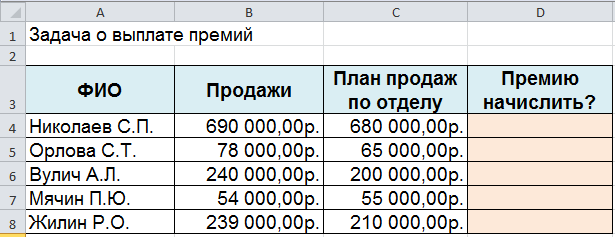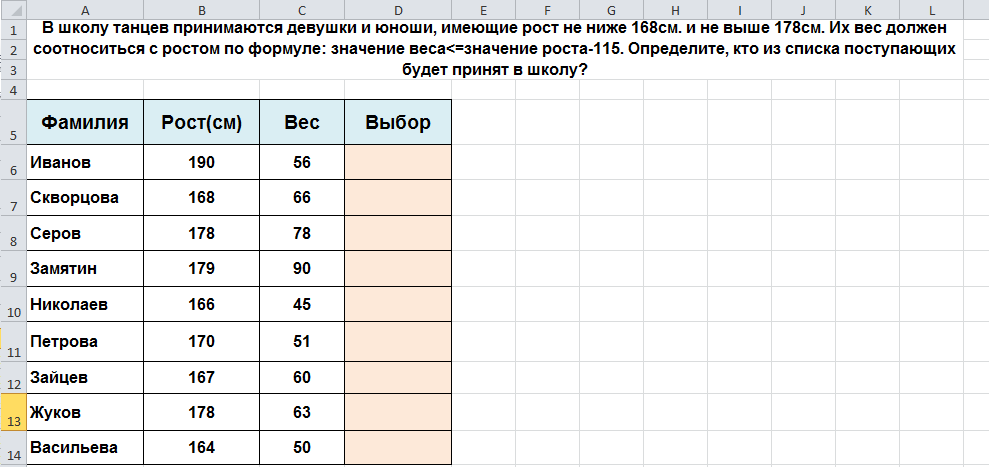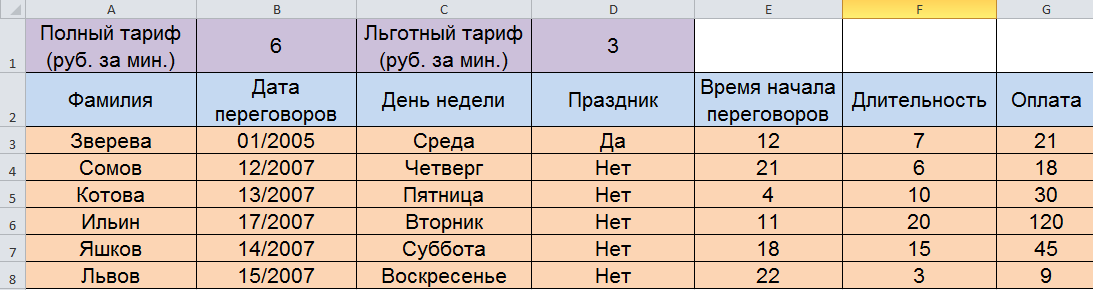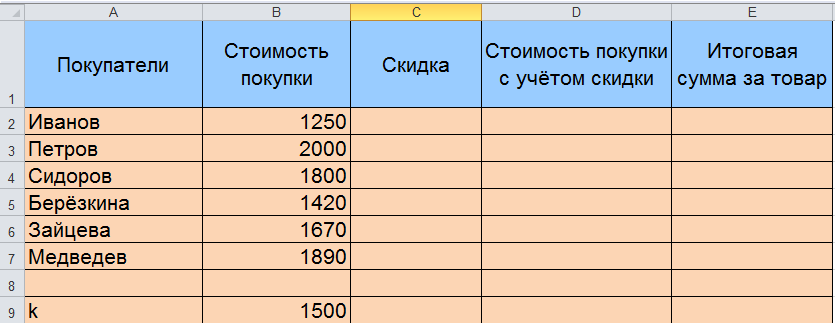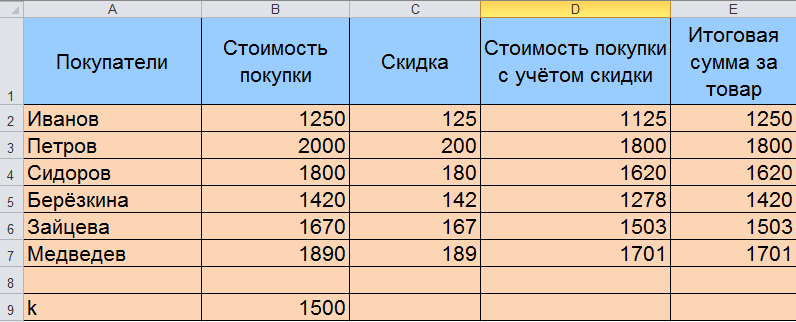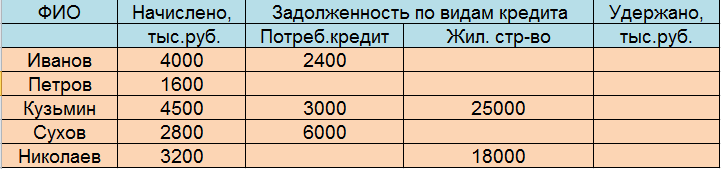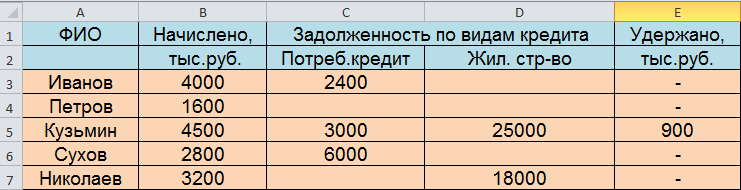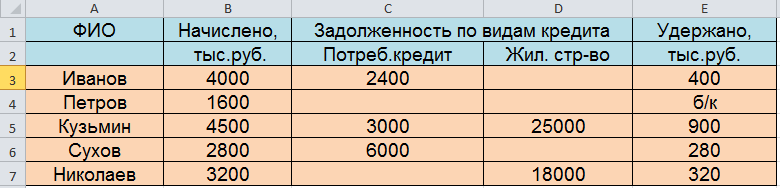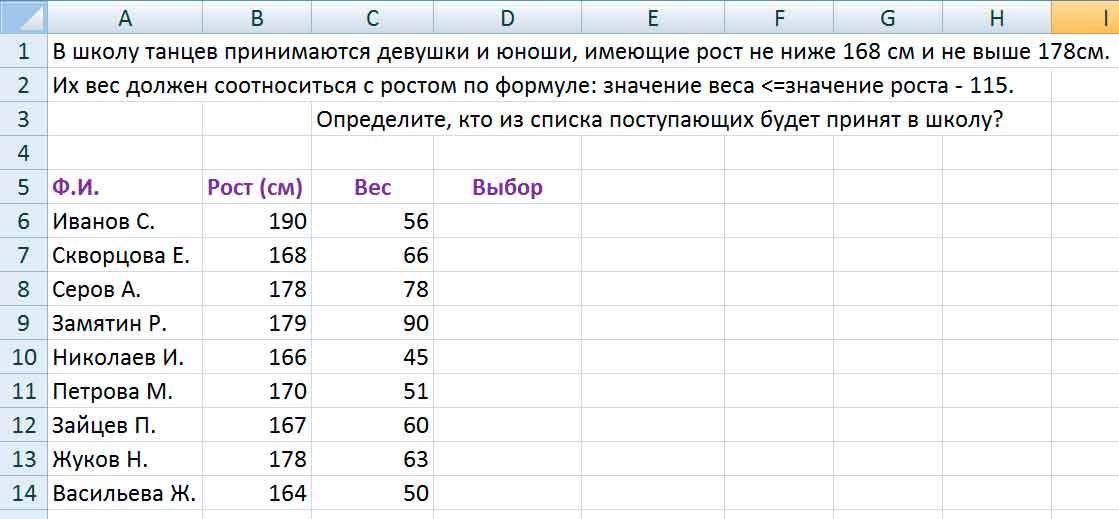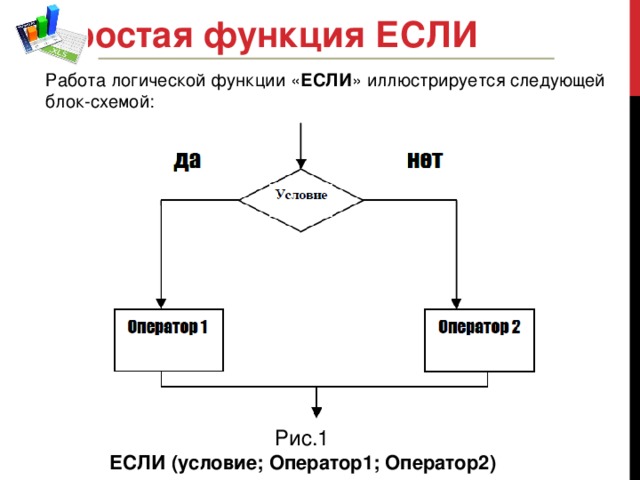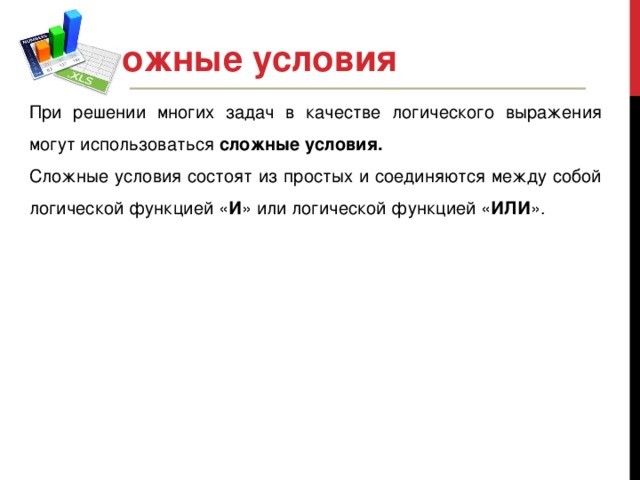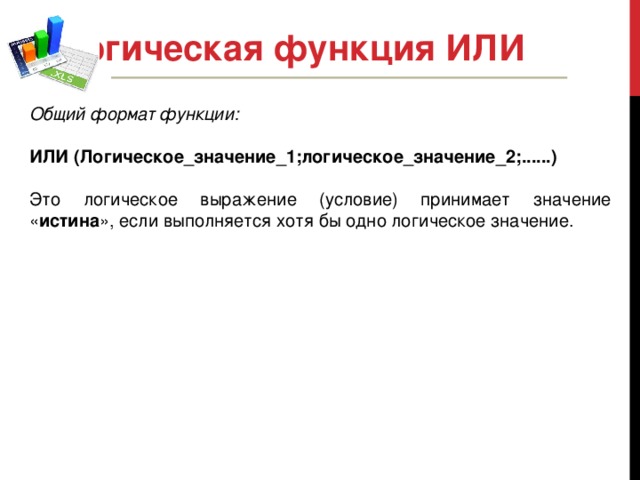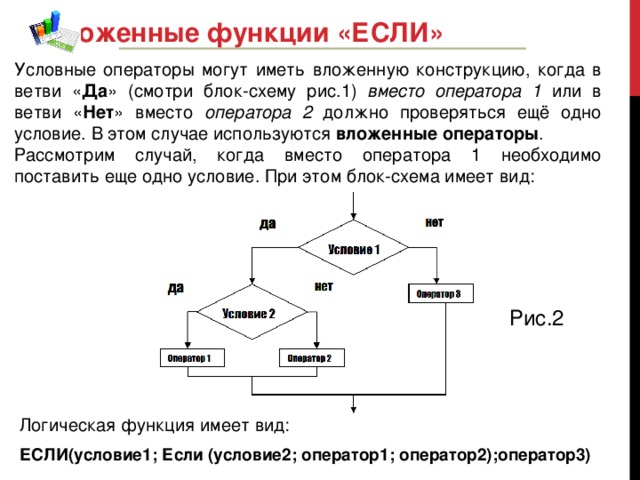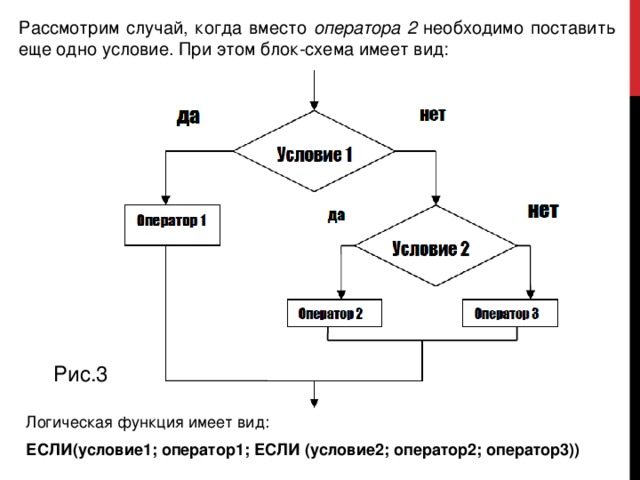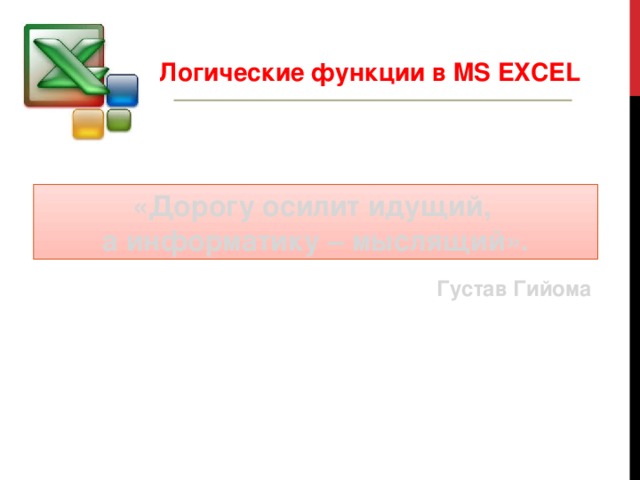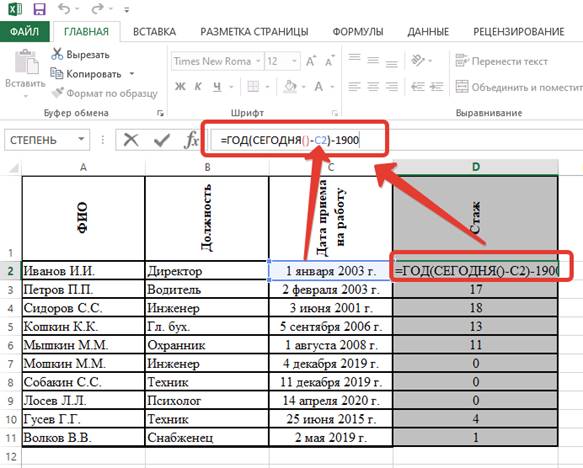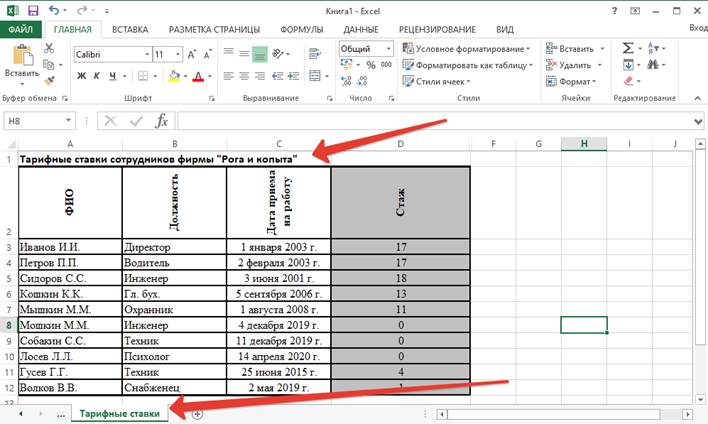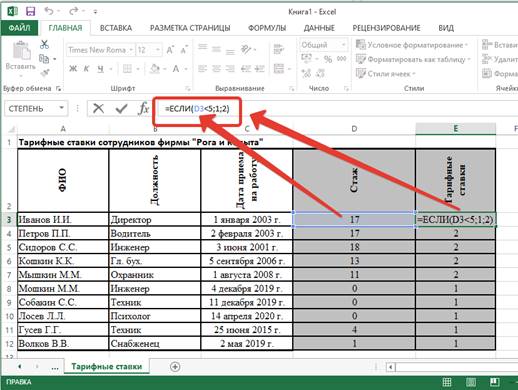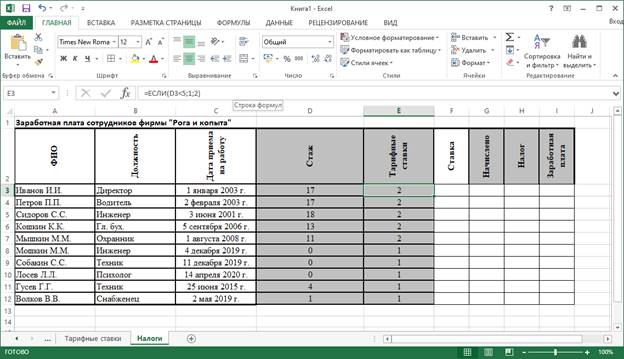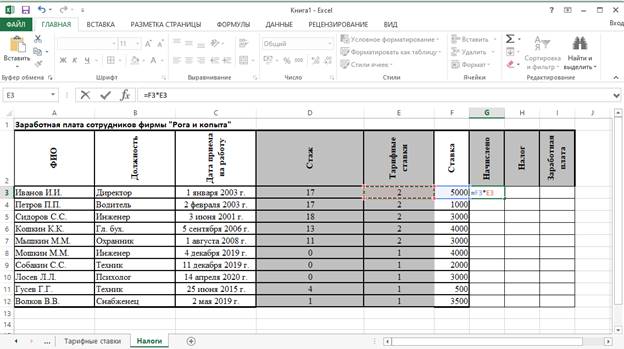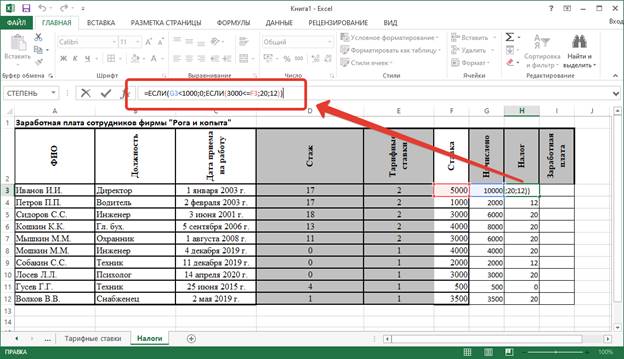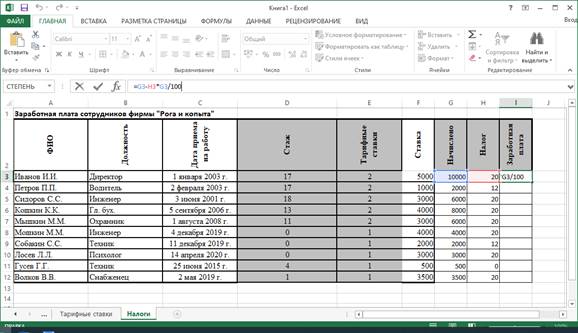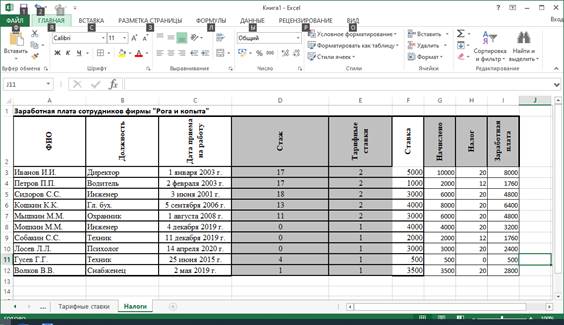Открытый урок информатики в 9 классе
Логические функции в электронных таблицах MS EXCEL
Цель урока: изучить логические функции MS Excel используемые при решении задач.
Образовательные задачи урока:
- изучить функции И, ИЛИ, ЕСЛИ из категории Логические;
- научиться использовать их при решении задач.
Планируемые результаты:
Предметные: знать и применять функции И, ИЛИ, ЕСЛИ из категории Логические при решении задач.
Метапредметные:
- Регулятивные: самостоятельно формулируют цели, задачи, проблему урока, планируют деятельность.
- Познавательные: анализировать, устанавливать причинно-следственные связи, проводить комплексный поиск информации в источниках разного типа для решения задач, сравнивать.
- Коммуникативные: осуществлять сотрудничество с педагогом, одноклассниками, высказывают собственную точку зрения; строят понятные речевые высказывания.
- Личностные: прививать интерес к предмету, теме, применять полученные знания в различных областях учебной деятельности.
- Научатся: пользоваться встроенными функциями, применять логические функции.
Тип урока: комбинированный
Оборудование: мультимедиа-проектор, ноутбуки; программное обеспечение: MS Excel.
Формы работы учащихся: фронтальная, групповая, индивидуальная
Используемые технологии:
- проблемное обучение;
- развитие критического мышления;
- системно-деятельностный и технологический подход к обучению;
- информационные технологии
- модель «Перевернутый класс»
ХОД УРОКА
1. Организационный момент – менее 1 мин. Приветствует учащихся. Проводит проверку готовности к уроку.
Здравствуйте, очень рада вас видеть снова!
2. Актуализация знаний – 10 мин. (проверка д/з – модель «перевернутый класс»).
Лист самооценки. Для того чтобы получить знания в полном объеме, важно зафиксировать, насколько успешно будет проходить наш урок. Этот лист самооценки даст вам возможность записывать каждую деталь вашей работы в течение урока при изучении темы.
Если довольны (справились), удовлетворены (частично), разочарованы (не поняли, не смогли) тем, как прошел наш урок, то отметьте ваше отношение к элементам урока в соответствующей клетке лист (Приложение 1).
Мы продолжаем с вами изучать тему, связанную с программным обеспечением информационных технологий, а именно Прикладная среда табличного процессора Excel.
Фронтальный опрос с целью актуализации технологических знаний в среде http://learningapps.org/(LearningApps.org является приложением Web 2.0 для поддержки обучения и процесса преподавания с помощью интерактивных модулей).
1. Вам предлагается задание в среде learningapps.org: свести правильные части так, чтобы они «склеились» скотчем (индивидуальная работа за компьютерами). Приступайте!
На это задание – 1 минута.
http://learningapps.org/watch?v=poc2tgjqa16
А теперь давайте проверим задание вместе (вызывается ученик к доске)
После выполнения задания оцените себя, пожалуйста, в листе самооценки!
2.
1.Установите соответствие между Функцией и Назначением.
2. Впишите категорию функции (Математические или Статистические) (на листках распечатать или на интерактивной доске). Приложение 2.
|
Функция |
Назначение |
Категория функции |
|
СУММ |
Вычисление суммы значений в заданном диапазоне |
|
|
МИН |
Вычисление корня квадратного |
|
|
КОРЕНЬ |
Вычисление тригонометрической функции |
|
|
SIN |
Вычисление минимального значения в заданном диапазоне |
|
|
СРЗНЧ |
Вычисляет среднее арифметическое значение диапазона аргументов |
СУММ, КОРЕНЬ, SIN — Математические
МИН, СРЗНЧ, — Статистические
Сравним ваши ответы с правильным результатом (на экране). Приложение 2. Ответы
После выполнения задания оцените себя, пожалуйста, в листе самооценки!
3. А теперь посмотрите, пожалуйста, на экран. Перед Вами представлена задача (Демоверсия 2013 год, задание № 19).
Обсуждение со всем классом.
1. Как вы думаете, как выполнить решение задачи для данных в 1000 строк таблицы? (автокопирование формулы)
2. А давайте подумаем, какую формулу можно задать, если необходимо вычислить суммарное расстояние перевозки с 1 по 3 октября? Ответ необходимо записать в ячейку H2 таблицы.
=СУММ(D2:D118)
3. Как посчитать среднюю массу груза при автоперевозках, осуществлённых из города Липки? Ответ необходимо записать в ячейку H2 таблицы.
=СРЗНАЧЕСЛИ(B2:B371;»Липки»;F2:F371)
Молодцы! Справились!
После выполнения задания оцените себя, пожалуйста, в листе самооценки!
Слайд 1. Таблица
|
ЧТО МЫ УЖЕ ЗНАЕМ |
|
Содержимым ячейки ЭТ может быть текст, число и формула |
|
Формула содержит ссылки, знаки операций и функции |
|
Ссылки могут быть относительными, абсолютными и смешанными |
|
Математические, статистические функции |
3. Мотивация (постановка проблемы) – 10-12 мин.
Дома вы просмотрели видеоролик (можно презентацию с подробными комментариями, что заменяет объяснение учителя в видеоролике).
Исходя из данного видеоролика, сформулируйте тему урока (Логические функции в MS Excel), озвучьте цель нашего урока (знать и применять логические функции при решении задач в MS Excel).
Молодцы! Оцените себя в листе самооценки!
Слайд 2. Таблица
|
ЧТО МЫ УЖЕ ЗНАЕМ |
ЧТО УЗНАЕМ СЕГОДНЯ НА УРОКЕ? |
|
Содержимым ячейки ЭТ может быть текст, число и формула |
Какие логические функции есть в электронных таблицах (MSExcel)? |
|
Формула содержит ссылки, знаки операций и функции |
Правила ввода логических функций в электронных таблицах (MSExcel)? |
|
Ссылки могут быть относительными, абсолютными и смешанными |
Применять логические функции при решении задач |
|
Математические, статистические функции |
Логические функции |
Приложение 3. Проблема: Перед Вами на партах лежат карточка с заданием. Сможем мы решить данную проблему?
Необходимо поделиться на 2 группы. Каждая группа должна вписать формулу в ячейку, согласно условию задачи и сформулировать вывод (анализ используемых логических функций). Используйте опорные конспекты, которые составляли дома по видеоролику, видеоролики (папка Excel)У вас на обсуждение – 2 минуты. Приступайте!
Работа в группах.
1 группа: Решить задачу на применение функций И, ИЛИ (на листках).
Перед Вами стоит задача о выплате премий за увеличение числа продаж сотрудникам фирмы более чем на 7%. Поле электронной таблицы выглядит так:
1.Впишите формулу, чтобы в столбце D было выведено ИСТИНА напротив сотрудника, которому следует начислить премию, и ЛОЖЬ напротив сотрудника, которому не следует начислить премию?
2.Сформулируйте вывод (анализ используемых логических функций):
__________________________________________________________________________________________________________________________________________________________
3.Проверьте данную задачу, решив ее в Excel(Файл находиться на Рабочем столе → папка Excel→ Задание_группа 1).
После обсуждения приходим к выводу, что в ячейку D4 следует ввести формулу=И(B4-C4>=C4*0,07). Иными словами, мы использовали логическую функцию с одним условием — обеспечение продаж больше плана на 7%.
Скажите, в данной задаче, можно ли использовать с той же целью функцию ИЛИ?
Можно, с одним условием, чтобы получит ответы “истина” или “ложь” в ячейке.
2 группа: Решить задачу на применение функции ЕСЛИ (на листках).
1.Определить и ввести формулу с логической функцией, чтобы напротив фамилии каждого юноши или девушки в столбце Выбор появилась запись “принят” или “не принят”.
Поле электронной таблицы выглядит так:
2.Сформулируйте вывод (анализ используемых логических функций):
______________________________________________________________________________________________________________________________________________________________________
3.Проверьте данную задачу, решив ее в Excel.(Файл находиться на Рабочем столе → папка Excel→ Задание_группа 2).
Решение: “Школа танцев” введем формулу в ячейку D6: =ЕСЛИ(И(И(B6>=168;B6<=178);C6<=B6-115);»принят»;»не принят»)
Готовые решения задач показать (высветить на экран). Обсуждение задач. Удалось решить проблему, поставленную перед Вами?
Молодцы! А теперь давайте проверим данную задачу, решив ее в Excel.
После выполнения задания оцените себя, пожалуйста, в листе самооценки!
4. Первичное закрепление материала (практическая часть) – 15 -17 мин.
Работа в группах на компьютере. Ролевая игра.
Учащиеся делятся на три группы по 5-6 человек. Каждая группа будет представлять одну из организаций: «Связьтелеком», «СуперБух», «Шанс».
Группам раздаются таблички с названиями организаций, карточки с заданиями (запросами клиента), выделяется по одному компьютеру (Приложения № 4).
Организация вводят информацию в подготовленные таблицы и подготавливают результат (отчет руководителю; отчет должен быть красиво и эффективно оформлен; в роли руководителя выступает учитель).
В группах выбирается старший – директор организации, который руководит работой группы и должен организовать ее так, чтобы каждый участник выполнял свою задачу: один работал на компьютере с электронной таблицей (оператор), второй готовил отчет о работе группы (секретарь), третий проверял правильность математических расчетов (бухгалтер).
Если работа над задачей вызывает затруднения, группы могут воспользоваться помощью учителя.
Ролевая игра проводится в течение 10 мин. Затем в течение 5 мин группы рассказывают о своей работе – представляют свою электронную таблицу, описывают трудности и успехи в работе, осуществляют самооценку.
Организация «Связьтелеком» помогает абоненту рассчитать, сколько каждый должен заплатить за телефонные переговоры.
Задача «Подсчет стоимости телефонных переговоров»
Пять абонентов звонят из города А в город Б. Если телефонный междугородний звонок был произведен в выходные дни (суббота, воскресенье), или в праздничные дни, или в будние дни с 20 часов вечера до 8 часов утра, то он рассчитывается по льготному тарифу со скидкой 50%, в другое время льгот нет. Подсчитать, сколько каждый из пяти абонентов должен заплатить за переговоры.
Решение
Используем заранее подготовленную таблицу стоимости телефонных переговоров.
Если звонок производится по льготному тарифу, то должно выполняться условие: День недели = “суббота” ИЛИ День недели = “воскресенье” ИЛИ Праздник “Да” ИЛИ время начала переговоров >=20 ИЛИ Время начала переговоров <=8. Поэтому в ячейку G3 заносим формулу: ЕСЛИ (ИЛИ (С3= “Суббота”; С3= “Воскресенье”; D3= “Да”; Е3>=20; Е3<=8);$D$1*F3; $B$1*F3).
Ссылка на ячейки D1 и В1 абсолютная, так как при копировании формул имена этих ячеек не должны меняться.
Организация «СуперБух» помогает магазину составить ведомость, учитывающую скидки: покупатель, стоимость покупки, скидка, стоимость покупки с учётом скидки. И показать, кто из покупателей сделал покупки со скидкой, стоимость которых превышает k рублей.
Задача “Скидка”. Покупатели магазина пользуются 10% скидками, если стоимость покупки превышает k рублей. Составить ведомость, учитывающую скидки: покупатель, стоимость покупки, скидка, стоимость покупки с учётом скидки. Составить таблицу и показать, кто из покупателей сделал покупки со скидкой, стоимость которых превышает k рублей.
Решение:
Готовим таблицу в виде:
В ячейки A1:B7 заносим соответствующие данные.
В ячейку C2 заносим формулу =B2*0,1 (так как скидка на покупку 10%, то изначальную стоимость покупки необходимо умножить на 0,1).
В ячейку D2 заносим формулу =B2-C2 (так как стоимость мы вычисляем покупки с учётом скидки)
В ячейку E2 заносим формулу =ЕСЛИ(B2>=$B$9;D2;B2). В этой формуле необходимо обратить внимание на абсолютную ссылку на ячейку B9.
При занесении формулы в ячейку E2 мы встретились с ситуацией, когда при вставке встроенной функции ЕСЛИ требуется в качестве значения логического выражения сделать ссылку на ячейку.
Организация «Шанс» помогает компаниям найти работников, у которых имеются задолженности по потребительскому кредиту и (или) кредиту на жилищное строительство, удержать % от начисленной им суммы.
Задача «Задолженность»
1. Найти работников, у которых одновременно имеются задолженности по потребительскому кредиту и кредиту на жилищное строительство, и удержать от начисленной им суммы 20%.
Решение: Для нашего примера логическая функция будет иметь следующий вид:
=ЕСЛИ(И (C3>0;D3>0); ВЗ*0,2; «-«)
Данная логическая функция означает следующее: если одновременно задолженности по потребительскому кредиту и кредиту на жилищное строительство больше нуля, то необходимо удержать 20% с начисленной суммы, в противном случае необходимо вывести пробелы.
2. Найти работников, у которых имеются одновременно задолженности по обоим видам кредита, и удержать от начисленной им суммы 20% в счет погашения кредитов. С остальных работников, имеющих задолженность по какому-либо одному виду кредита, удержать 10% от начисленной им суммы. Работникам, не имеющим задолженность по кредиту, проставить в графе «Удержано» — «б/к».
Решение:
В нашем примере логическая функция будет иметь следующий вид:
=ЕСЛИ (И(С3>0;D3>0);В3*0,2;ЕСЛИ (И (С3=0;D3=0);»б/к»; ВЗ*0,1))
Данная логическая функция означает следующее: если одновременно задолженности по потребительскому кредиту и кредиту на жилищное строительство больше нуля, то необходимо удержать 20% с начисленной суммы, если обе задолженности одновременно
равны нулю, то необходимо вывести «б/к», в противном случае необходимо удержать 10% от начисленной суммы.
Завершение практической работы.
5. Физкультминутка (1 мин) для глаз и спины. Проводит учащийся! (Можно сделать как опрос по теме: прием ТРИЗ «Да-НЕТКА», если согласны – ДА встали (НЕТ – сели) или любое другое движение, можно движения менять на каждом вопросе)
Не вставая из-за рабочего стола, примите удобное положение – спина прямая, глаза открыты, взгляд устремлен прямо. Выполнять упражнения необходимо легко без напряжения.
1. Изменение фокусного расстояния: смотреть на кончик носа, затем вдаль. Смотреть на кончик пальца или карандаша, удерживаемого на расстоянии 30 см от глаз, затем вдаль.
Повторить несколько раз.
2. Сжать веки, затем моргнуть несколько раз.
3. Снимаем нагрузку с мышц, участвующих в движении глазного яблока: взгляд влево – прямо, вправо – прямо, без задержки в отведенном положении.
4. Круговые движения глаз – от 1 до 10 кругов влево и вправо. Сначала быстро, потом как можно медленнее.
5. Закончить гимнастику необходимо массажем век, мягко поглаживая их указательным и средним пальцем в направлении от носа к вискам, а затем потереть ладони, легко. Без усилий, прикрыть ими закрытые глаза, чтобы полностью загородить их от света (на 1 минуту). Представить погружение в полную темноту.
Спасибо!
6. Проверка усвоения нового материала с помощью MyTest (индивидуально) – 2 мин.
Вам предлагается ответить на вопросы теста, система проанализирует ответы и выдаст результат. По окончании вы занесете результат в Лист самооценки.
Тест находиться на Рабочем столе → Тестирование→ Логические функции в MS Excel.
а) В школу танцев принимаются девушки и юноши, имеющие рост не ниже 168 см и не выше 178 см.
Варианты ответов:
1. ИЛИ (Рост>168; Рост<178)
2. И (Рост<178; Рост >168)
3. И (Рост <=178; Рост>=168)
б) В школу танцев принимаются девушки и юноши, имеющие рост не ниже 168 см и не выше 178 см. Вес поступающих в школу танцев должен соотноситься с ростом по формуле: значение веса <= значение роста — 115.
Варианты ответов:
1. И(ИЛИ (Рост>168; Рост<178); Вес <= Рост — 115))
2. И(И (Рост>=168; Рост<=178); Вес <= Рост — 115))
3. И(ИЛИ (Рост>=168; Рост<=178); Вес <= Рост — 115))
в) В диапазоне от А2 до А32 находятся значения дневных температур за декабрь месяц. Считается аномалией, если среднемесячная температура выходит за рамки от -30 до +10. Является ли температура аномальной.
Варианты ответов:
1. И (СРЗНАЧ(А2:А32)>=10; СРЗНАЧ(А2:А32)<=-30)
2. И (СРЗНАЧ(А2:А32)<=10; СРЗНАЧ(А2:А32)>=-30)
3. ИЛИ (СРЗНАЧ(А2:А32)>=10; СРЗНАЧ(А2:А32)<=-30)
г) Какое логическое выражение, соответствует двойному неравенству 0
Ответ:
1. И(А1>0; A1<10)
2. И(А1>0<10)
3. И(A1<10>0)
д) Какое логическое выражение, соответствует условию “дети до 12 лет или старики от 70 лет”.
Ответ:
1. ИЛИ(дети<=12; старики>=70)
2. ЕСЛИ (ИЛИ(дети<=12;старики>=70)
3. И(дети<=12; старики>=70)
е) Для заданного значения X нужно вычислить значение Y по одной из формул: если x>5, то y:=x-8, иначе y:=x+3. Как будет выглядеть формула:
Варианты ответов:
1. =ЕСЛИ(В1>5;B1-8;B1+3)
2. =ЕСЛИ(И(В1>5;B1-8;B1+3))
3. =ЕСЛИ(ИЛИ(В1>5;B1-8;B1+3))
После выполнения задания оцените себя, пожалуйста, в листе самооценки!
7. Подведение итогов урока – 5 мин.
Какие цели в начале урока мы перед собой поставили?
Что нового узнали?
Чему научились?
После обсуждения на экране:
|
ЧТО МЫ УЖЕ ЗНАЕМ |
ЧТО УЗНАЕМ СЕГОДНЯ НА УРОКЕ? |
ЧТО УМЕЕМ, ЧЕМУ НАУЧИЛИСЬ |
|
Содержимым ячейки ЭТ может быть текст, число и формула |
Какие логические функции есть в электронных таблицах (MSExcel)? |
Логические функции И, ИЛИ реализуют соответствующие логические операции.Логическая функция ЕСЛИ позволяет сделать выбор действия в зависимости от условия (логического выражения). |
|
Формула содержит ссылки, знаки операций и функции |
Правила ввода логических функций в электронных таблицах (MSExcel)? |
Правила ввода логических функций в ЭТ |
|
Ссылки могут быть относительными, абсолютными и смешанными |
Применять логические функции при решении задач |
Использовать логические функции MSExcel при решении задач |
|
Математические, статистические функции |
Логические функции |
8. Домашнее задание 1 мин.:
Наш урок подошел к концу. Вы хорошо поработали в группах, успешно выполнили задания индивидуально, я довольна вами. Спасибо!
Знания, полученные сегодня на уроке, позволят решать расчетные задачи разного уровня в электронной таблице в различных областях деятельности человека, прогнозировать результат и делать анализ.
На партах у вас лежат листы Приложение №5 — это домашнее задание, пользуясь опорным конспектом, знаниями, полученными на уроке, решите задачу, используя логические функции.
Приложение №5
Задача 1.
Компания по снабжению электроэнергией взимает плату с клиентов по тарифу: k рублей за 1 КВт/ч и m рублей за каждый КВт/ч сверх нормы, которая составляет 50 Квт/ч. Услугами компании пользуются 10 клиентов. Подсчитать плату для каждого клиента.
Задача 2.
10 спортсменов-многоборцев принимают участие в соревнованиях по 5 видам спорта. По каждому виду спорта спортсмен набирает определенное количество очков. Спортсмену присваивается звание мастер, если он набрал в сумме не менее k очков. Сколько спортсменов получило звание мастера?
|
ЧТО МЫ УЖЕ ЗНАЕМ |
ЧТО УЗНАЕМ СЕГОДНЯ НА УРОКЕ? |
ЧТО УМЕЕМ, ЧЕМУ НАУЧИЛИСЬ |
ЧТО УЗНАЕМ НА СЛЕДУЮЩИЙ УРОК? |
|
Содержимым ячейки ЭТ может быть текст, число и формула |
Какие логические функции есть в электронных таблицах (MSExcel)? |
Логические функции И, ИЛИ реализуют соответствующие логические операции. Логическая функция ЕСЛИ позволяет сделать выбор действия в зависимости от условия (логического выражения). |
Применение вложенных логических функций, когда следует сделать выбор между тремя и более условиями. |
|
Формула содержит ссылки, знаки операций и функции |
Правила ввода логических функций в электронных таблицах (MSExcel)? |
Правила ввода логических функций в ЭТ |
|
|
Ссылки могут быть относительными, абсолютными и смешанными |
Применять логические функции при решении задач |
Использовать логические функции MSExcel при решении задач |
|
|
Математические, статистические функции |
Логические функции |
И завершить урок мне бы хотелось французского ученого Густава Гийома: Эпиграф на слайде презентации: «Дорогу осилит идущий, а информатику – мыслящий».
До свидания!
Информатика
2008-2009 уч.год
Тема Табличный процессор EXCEL-2003
Практическое занятие №
5
Логические функции
Задание:
1. Логическая функция ЕСЛИ
=ЕСЛИ(лог_выражение;значение_если_истина;значение_если_ложь) — принимает одно из двух указанных значений, в зависимости от
выполнения условия.
Если логическое выражение верно, то функция принимает первое значение.
Если логическое выражение не верно, то функция принимает второе значение.
Пример: Студенты сдали экзамен. Требуется
сделать заключение: если оценка 5, 4 или 3, то экзамен сдан, иначе –
переэкзаменовка.
Запустить Excel и создать таблицу по образцу.
В ячейку D2 ввести формулу =ЕСЛИ(С2>=3;”Экзамен сдан”;”Переэкзаменовка”)
Скопировать эту формулу в нижележащие ячейки. Показать результаты
преподавателю, сохранить файл с именем Лог-ф-1.
2. Логическая функция И
И(логическое_значение1;
логическое_значение2;…) — принимает значение ИСТИНА,
если все аргументы имеют значение ИСТИНА; принимает значение ЛОЖЬ, если хотя бы
один аргумент имеет значение ЛОЖЬ.
Пример: Для студентов, сдававших экзамен,
вывести сообщение «Оценка получена», для студентов, проигнорировавших экзамен,
вывести сообщение «Не пришел».
Скопировать таблицу на Лист2 и удалить формулы в ячейках D2:D11. Изменить оценки и двум студентам вместо
оценок ввести «неявка».
В ячейку D2 ввести формулу =ЕСЛИ(И(С2>=2;С2<=5);”Оценка получена”;”Не пришел”)
Скопировать эту формулу в нижележащие ячейки. Показать результаты
преподавателю, сохранить файл с именем Лог-ф-2.
3. Логическая функция ИЛИ
ИЛИ(логическое_значение1;
логическое_значение2; …) —
принимает значение ИСТИНА, если хотя бы один из аргументов имеет значение
ИСТИНА; принимает ЛОЖЬ, если все аргументы имеют значение ЛОЖЬ.
Пример: Для студентов, сдавших экзамен на 3, 4
или 5, вывести сообщение «Оценка положительная», остальным студентам – «Очень
плохо».
Скопировать таблицу на Лист3 и удалить формулы в ячейках D2:D11.
В ячейку D2 ввести формулу =ЕСЛИ(ИЛИ(С2=3;С2=4;С2=5);”Оценка положительная”;”Очень
плохо”)
Скопировать эту формулу в нижележащие ячейки. Показать результаты
преподавателю, сохранить файл с именем Лог-ф-3.
4. Статистическая функция СЧЕТЕСЛИ
=СЧЕТЕСЛИ( диапазон; критерий)
где:
—
Диапазон – блок ячеек, содержащий проверяемые значения;
—
Критерий – константа или условие проверки;
Подсчитывает в
указанном диапазоне количество значений, совпавших с критерием.
Пример: Необходимо
подсчитать количество различных оценок по результатам экзамена.
Вставить
Лист4, переместить его на место (за Лист3). Скопировать на этот лист диапазон
ячеек А1:С11 с листа 1. Оформить ячейки столбца D по образцу.
В ячейку Е2 ввести формулу =СЧЕТЕСЛИ(С2:С11;5). В ячейку Е3
ввести формулу, используя мастер функций.
По
аналогии ввести формулы в ячейки Е4 и Е5. При вводе формулы в ячейку Е6 в поле Критерий
ввести неявка.
Показать
результаты преподавателю, сохранить файл с именем Стат-ф-4.
5. Математическая функция СУММЕСЛИ
=СУММЕСЛИ( Диапазон; Критерий [;
Диапазон суммирования ] )
где:
— Диапазон
– диапазон проверяемых значений;
— Критерий
– константа или условие проверки;
— Диапазон
суммирования – обрабатываемый диапазон. Если он отсутствует, то 1-й
аргумент функции становится и проверяемым и обрабатываемым диапазоном;
— [ ]
– указание на то, что данный аргумент функции может отсутствовать.
Вначале
рассмотрим пример использования этой функции с двумя аргументами.
Вставить
Лист5. Разместить листы по порядку. Оформить таблицу по образцу.
В
ячейку А10 ввести текст Сумма, если >4000. В ячейку С10 ввести
формулу =СУММЕСЛИ(С2:С8;»>4000″).
Из
примера видно, что суммироваться будут значения только тех ячеек диапазона С2:С8,
которые отвечают условию «>4000». В данном случае диапазон C2:C8 и проверяется
и обрабатывается.
Рассмотрим
использование функции с тремя аргументами.
В
ячейку А11 ввести текст Сумма для НР. В ячейку С11 ввести формулу =СУММЕСЛИ(А2:А8; «НР»;С2:С8).
В данном случае производится суммирование ячеек диапазона С2:С8
только в тех случаях, если в соседней ячейке диапазона А2:А8 находится
запись «НР». Здесь диапазон А2:А8 проверяется, а диапазон С2:С8
обрабатываются.
Показать
результаты преподавателю, сохранить файл с именем Мат-ф-5.
6. Вложенная функция ЕСЛИ
Вставить
Лист6. Разместить листы по порядку. Оформить таблицу по образцу.
Предположим, что премия начисляется при следующих условиях:
—
если средний балл меньше 3, то премия равна 0,
—
если средний балл больше 3, но меньше 4.5, то
премия равна 500р,
—
если средний балл больше 4.5, то премия равна 800р.
Поместить курсор в ячейку D2 и вызвать
Мастера функций.
На первом шаге в левом окне выбрать категорию Логические.
В правом окне выбрать функцию ЕСЛИ.
Щелкнуть
по кнопке ОК. Появится окно функции ЕСЛИ.
На втором шаге Мастера функций в поле Логическое_выражение
надо ввести условие, во втором поле — значение в случае Истина, а в третьем
поле — значение в случае Ложь.
Значение среднего балла находится в ячейке С2. Поэтому надо
щелкнуть мышью по кнопке с красной стрелочкой в верхнем поле справа. Диалоговое
окно свернется в строку.
В ячейке D2 будет отображено начало
формулы. Надо щелкнуть по ячейке С2, а затем по кнопке с красной стрелочкой для
возврата в окно функции ЕСЛИ. В формулу будет помещен адрес ячейки С2. Если
щелкнуть нечаянно по другой ячейке, то адрес этой ячейки также будет помещен в
формулу. Повнимательнее!
Теперь с помощью клавиатуры надо дополнить условие С2<3.
Можно было в первом поле ввести это условие с клавиатуры, не пользуясь кнопкой
с красной стрелочкой (кнопкой свертки).
Во второе поле ввести значение для случая, когда C2<3, то есть, ввести 0.
Нажать клавишу Tab или щелкнуть мышкой в третьем поле.
В это поле надо поместить вложенную функцию ЕСЛИ. В строке
формул слева имеется кнопка вызова функций.
В данном случае это функция ЕСЛИ. Надо щелкнуть по этой
кнопке, чтобы в третье поле поместить вложенную функцию ЕСЛИ. Появится новое
окно для вложенной функции ЕСЛИ.
В первое поле нового окна ввести второе условие C2<4,5, во второе поле ввести значение 500, а в третье поле ввести
значение 800.
Щелкнуть по кнопке ОК.
В ячейку D2 будет помещен результат расчета, а в строке
формул отображена расчетная формула с вложенной функцией ЕСЛИ. Скопировать эту
формулу в ячейки D3:D5 и посмотреть
результаты расчета.
Показать преподавателю и сохранить файл с именем Если-влож.
Вставить Лист7. Разместить листы по порядку. Скопировать на
Лист7 таблицу с Листа6, удалить в столбце Премия формулы. Добавить в
список фамилию Чернов, средний балл 1,5. Исправить Белову средний
балл 0,8.
Определить премию в зависимости от среднего балла при
следующих условиях:
если <1, вывести сообщение «штраф»,
если >1, но <2, то премия равна 0,
если >2, но <3, то премия равна 100,
если >3, но <4, то премия равна 200,
если >4, то премия равна 300.
Получить решение, показать преподавателю и сохранить файл с
именем Если-сам.
Закрыть табличный процессор, убедиться, что строка активных
задач пустая, закончить сеанс.
Открытый урок информатики в 9 классе: Логические функции в электронных таблицах MS EXCEL
Тема объемная, входит в состав ОГЭ по информатике (2 части) и необходимо больше времени урока выделить для практической работы. Поэтому применяется инновационная модель урока: «Перевернутый класс». Суть в том, что теоретический материал ученики изучают самостоятельно дома (видеоролик или презентация), а на уроке выполняются учебные ситуации в группах.
И Используемые технологии, которые соответсвуют ФГОС:
- проблемное обучение;
- развитие критического мышления;
- системно-деятельностный и технологический подход к обучению;
- информационные технологии
- модель «Перевернутый класс»
Вы уже знаете о суперспособностях современного учителя?
Тратить минимум сил на подготовку и проведение уроков.
Быстро и объективно проверять знания учащихся.
Сделать изучение нового материала максимально понятным.
Избавить себя от подбора заданий и их проверки после уроков.
Наладить дисциплину на своих уроках.
Получить возможность работать творчески.
Просмотр содержимого документа
«Конспект»
Открытый урок информатики в 9 классе
Логические функции в электронных таблицах MS EXCEL
Цель урока: изучить логические функции MS Excel используемые при решении задач.
Образовательные задачи урока:
-
изучить функции И, ИЛИ, ЕСЛИ из категории Логические;
-
научиться использовать их при решении задач.
Планируемые результаты:
Предметные: знать и применять функции И, ИЛИ, ЕСЛИ из категории Логические при решении задач.
Метапредметные:
-
Регулятивные: самостоятельно формулируют цели, задачи, проблему урока, планируют деятельность.
-
Познавательные: анализировать, устанавливать причинно-следственные связи, проводить комплексный поиск информации в источниках разного типа для решения задач, сравнивать.
-
Коммуникативные: осуществлять сотрудничество с педагогом, одноклассниками, высказывают собственную точку зрения; строят понятные речевые высказывания.
-
Личностные: прививать интерес к предмету, теме, применять полученные знания в различных областях учебной деятельности.
-
Научатся: пользоваться встроенными функциями, применять логические функции.
Тип урока: комбинированный
Оборудование: мультимедиа-проектор, ноутбуки; программное обеспечение: MS Excel.
Формы работы учащихся: фронтальная, групповая, индивидуальная
Используемые технологии:
-
проблемное обучение;
-
развитие критического мышления;
-
системно-деятельностный и технологический подход к обучению;
-
информационные технологии
-
модель «Перевернутый класс»
ХОД УРОКА
1. Организационный момент – менее 1 мин. Приветствует учащихся. Проводит проверку готовности к уроку.
Здравствуйте, очень рада вас видеть снова!
2. Актуализация знаний – 10 мин. (проверка д/з – модель «перевернутый класс»).
Лист самооценки. Для того чтобы получить знания в полном объеме, важно зафиксировать, насколько успешно будет проходить наш урок. Этот лист самооценки даст вам возможность записывать каждую деталь вашей работы в течение урока при изучении темы.
Если довольны (справились), удовлетворены (частично), разочарованы (не поняли, не смогли) тем, как прошел наш урок, то отметьте ваше отношение к элементам урока в соответствующей клетке лист (Приложение 1).
Мы продолжаем с вами изучать тему, связанную с программным обеспечением информационных технологий, а именно Прикладная среда табличного процессора Excel.
Фронтальный опрос с целью актуализации технологических знаний в среде http://learningapps.org/(LearningApps.org является приложением Web 2.0 для поддержки обучения и процесса преподавания с помощью интерактивных модулей).
1. Вам предлагается задание в среде learningapps.org: свести правильные части так, чтобы они «склеились» скотчем (индивидуальная работа за компьютерами). Приступайте!
На это задание – 1 минута.
http://learningapps.org/watch?v=poc2tgjqa16
А теперь давайте проверим задание вместе (вызывается ученик к доске)
После выполнения задания оцените себя, пожалуйста, в листе самооценки!
2.
1.Установите соответствие между Функцией и Назначением.
2. Впишите категорию функции (Математические или Статистические) (на листках распечатать или на интерактивной доске). Приложение 2.
|
Функция |
Назначение |
Категория функции |
|
СУММ |
Вычисление суммы значений в заданном диапазоне |
|
|
МИН |
Вычисление корня квадратного |
|
|
КОРЕНЬ |
Вычисление тригонометрической функции |
|
|
SIN |
Вычисление минимального значения в заданном диапазоне |
|
|
СРЗНЧ |
Вычисляет среднее арифметическое значение диапазона аргументов |
СУММ, КОРЕНЬ, SIN — Математические
МИН, СРЗНЧ, — Статистические
Сравним ваши ответы с правильным результатом (на экране). Приложение 2. Ответы
После выполнения задания оцените себя, пожалуйста, в листе самооценки!
3. А теперь посмотрите, пожалуйста, на экран. Перед Вами представлена задача (Демоверсия 2013 год, задание № 19).
Обсуждение со всем классом.
1. Как вы думаете, как выполнить решение задачи для данных в 1000 строк таблицы? (автокопирование формулы)
2. А давайте подумаем, какую формулу можно задать, если необходимо вычислить суммарное расстояние перевозки с 1 по 3 октября? Ответ необходимо записать в ячейку H2 таблицы.
=СУММ(D2:D118)
3. Как посчитать среднюю массу груза при автоперевозках, осуществлённых из города Липки? Ответ необходимо записать в ячейку H2 таблицы.
=СРЗНАЧЕСЛИ(B2:B371;»Липки»;F2:F371)
Молодцы! Справились!
После выполнения задания оцените себя, пожалуйста, в листе самооценки!
Слайд 1. Таблица
|
ЧТО МЫ УЖЕ ЗНАЕМ |
|
Содержимым ячейки ЭТ может быть текст, число и формула |
|
Формула содержит ссылки, знаки операций и функции |
|
Ссылки могут быть относительными, абсолютными и смешанными |
|
Математические, статистические функции |
3. Мотивация (постановка проблемы) – 10-12 мин.
Дома вы просмотрели видеоролик (можно презентацию с подробными комментариями, что заменяет объяснение учителя в видеоролике).
Исходя из данного видеоролика, сформулируйте тему урока (Логические функции в MS Excel), озвучьте цель нашего урока (знать и применять логические функции при решении задач в MS Excel).
Молодцы! Оцените себя в листе самооценки!
Слайд 2. Таблица
|
ЧТО МЫ УЖЕ ЗНАЕМ |
ЧТО УЗНАЕМ СЕГОДНЯ НА УРОКЕ? |
|
Содержимым ячейки ЭТ может быть текст, число и формула |
Какие логические функции есть в электронных таблицах (MSExcel)? |
|
Формула содержит ссылки, знаки операций и функции |
Правила ввода логических функций в электронных таблицах (MSExcel)? |
|
Ссылки могут быть относительными, абсолютными и смешанными |
Применять логические функции при решении задач |
|
Математические, статистические функции |
Логические функции |
Приложение 3. Проблема: Перед Вами на партах лежат карточка с заданием. Сможем мы решить данную проблему?
Необходимо поделиться на 2 группы. Каждая группа должна вписать формулу в ячейку, согласно условию задачи и сформулировать вывод (анализ используемых логических функций). Используйте опорные конспекты, которые составляли дома по видеоролику, видеоролики (папка Excel)У вас на обсуждение – 2 минуты. Приступайте!
Работа в группах.
1 группа: Решить задачу на применение функций И, ИЛИ (на листках).
Перед Вами стоит задача о выплате премий за увеличение числа продаж сотрудникам фирмы более чем на 7%. Поле электронной таблицы выглядит так:
1.Впишите формулу, чтобы в столбце D было выведено ИСТИНА напротив сотрудника, которому следует начислить премию, и ЛОЖЬ напротив сотрудника, которому не следует начислить премию?
2.Сформулируйте вывод (анализ используемых логических функций):
__________________________________________________________________________________________________________________________________________________________
3.Проверьте данную задачу, решив ее в Excel(Файл находиться на Рабочем столе → папка Excel→ Задание_группа 1).
После обсуждения приходим к выводу, что в ячейку D4 следует ввести формулу=И(B4-C4=C4*0,07). Иными словами, мы использовали логическую функцию с одним условием — обеспечение продаж больше плана на 7%.
Скажите, в данной задаче, можно ли использовать с той же целью функцию ИЛИ?
Можно, с одним условием, чтобы получит ответы “истина” или “ложь” в ячейке.
2 группа: Решить задачу на применение функции ЕСЛИ (на листках).
1.Определить и ввести формулу с логической функцией, чтобы напротив фамилии каждого юноши или девушки в столбце Выбор появилась запись “принят” или “не принят”.
Поле электронной таблицы выглядит так:
2.Сформулируйте вывод (анализ используемых логических функций):
______________________________________________________________________________________________________________________________________________________________________
3.Проверьте данную задачу, решив ее в Excel.(Файл находиться на Рабочем столе → папка Excel→ Задание_группа 2).
Решение: “Школа танцев” введем формулу в ячейку D6: =ЕСЛИ(И(И(B6=168;B6
Готовые решения задач показать (высветить на экран). Обсуждение задач. Удалось решить проблему, поставленную перед Вами?
Молодцы! А теперь давайте проверим данную задачу, решив ее в Excel.
После выполнения задания оцените себя, пожалуйста, в листе самооценки!
4. Первичное закрепление материала (практическая часть) – 15 -17 мин.
Работа в группах на компьютере. Ролевая игра.
Учащиеся делятся на три группы по 5-6 человек. Каждая группа будет представлять одну из организаций: «Связьтелеком», «СуперБух», «Шанс».
Группам раздаются таблички с названиями организаций, карточки с заданиями (запросами клиента), выделяется по одному компьютеру (Приложения № 4).
Организация вводят информацию в подготовленные таблицы и подготавливают результат (отчет руководителю; отчет должен быть красиво и эффективно оформлен; в роли руководителя выступает учитель).
В группах выбирается старший – директор организации, который руководит работой группы и должен организовать ее так, чтобы каждый участник выполнял свою задачу: один работал на компьютере с электронной таблицей (оператор), второй готовил отчет о работе группы (секретарь), третий проверял правильность математических расчетов (бухгалтер).
Если работа над задачей вызывает затруднения, группы могут воспользоваться помощью учителя.
Ролевая игра проводится в течение 10 мин. Затем в течение 5 мин группы рассказывают о своей работе – представляют свою электронную таблицу, описывают трудности и успехи в работе, осуществляют самооценку.
Организация «Связьтелеком» помогает абоненту рассчитать, сколько каждый должен заплатить за телефонные переговоры.
Задача «Подсчет стоимости телефонных переговоров»
Пять абонентов звонят из города А в город Б. Если телефонный междугородний звонок был произведен в выходные дни (суббота, воскресенье), или в праздничные дни, или в будние дни с 20 часов вечера до 8 часов утра, то он рассчитывается по льготному тарифу со скидкой 50%, в другое время льгот нет. Подсчитать, сколько каждый из пяти абонентов должен заплатить за переговоры.
Решение
Используем заранее подготовленную таблицу стоимости телефонных переговоров.
Если звонок производится по льготному тарифу, то должно выполняться условие: День недели = “суббота” ИЛИ День недели = “воскресенье” ИЛИ Праздник “Да” ИЛИ время начала переговоров =20 ИЛИ Время начала переговоров G3 заносим формулу: ЕСЛИ (ИЛИ (С3= “Суббота”; С3= “Воскресенье”; D3= “Да”; Е3=20; Е3
Ссылка на ячейки D1 и В1 абсолютная, так как при копировании формул имена этих ячеек не должны меняться.
Организация «СуперБух» помогает магазину составить ведомость, учитывающую скидки: покупатель, стоимость покупки, скидка, стоимость покупки с учётом скидки. И показать, кто из покупателей сделал покупки со скидкой, стоимость которых превышает k рублей.
Задача “Скидка”. Покупатели магазина пользуются 10% скидками, если стоимость покупки превышает k рублей. Составить ведомость, учитывающую скидки: покупатель, стоимость покупки, скидка, стоимость покупки с учётом скидки. Составить таблицу и показать, кто из покупателей сделал покупки со скидкой, стоимость которых превышает k рублей.
Решение:
Готовим таблицу в виде:
В ячейки A1:B7 заносим соответствующие данные.
В ячейку C2 заносим формулу =B2*0,1 (так как скидка на покупку 10%, то изначальную стоимость покупки необходимо умножить на 0,1).
В ячейку D2 заносим формулу =B2-C2 (так как стоимость мы вычисляем покупки с учётом скидки)
В ячейку E2 заносим формулу =ЕСЛИ(B2=$B$9;D2;B2). В этой формуле необходимо обратить внимание на абсолютную ссылку на ячейку B9.
При занесении формулы в ячейку E2 мы встретились с ситуацией, когда при вставке встроенной функции ЕСЛИ требуется в качестве значения логического выражения сделать ссылку на ячейку.
Организация «Шанс» помогает компаниям найти работников, у которых имеются задолженности по потребительскому кредиту и (или) кредиту на жилищное строительство, удержать % от начисленной им суммы.
Задача «Задолженность»
1. Найти работников, у которых одновременно имеются задолженности по потребительскому кредиту и кредиту на жилищное строительство, и удержать от начисленной им суммы 20%.
Решение: Для нашего примера логическая функция будет иметь следующий вид:
=ЕСЛИ(И (C30;D30); ВЗ*0,2; «-«)
Данная логическая функция означает следующее: если одновременно задолженности по потребительскому кредиту и кредиту на жилищное строительство больше нуля, то необходимо удержать 20% с начисленной суммы, в противном случае необходимо вывести пробелы.
2. Найти работников, у которых имеются одновременно задолженности по обоим видам кредита, и удержать от начисленной им суммы 20% в счет погашения кредитов. С остальных работников, имеющих задолженность по какому-либо одному виду кредита, удержать 10% от начисленной им суммы. Работникам, не имеющим задолженность по кредиту, проставить в графе «Удержано» — «б/к».
Решение:
В нашем примере логическая функция будет иметь следующий вид:
=ЕСЛИ (И(С30;D30);В3*0,2;ЕСЛИ (И (С3=0;D3=0);»б/к»; ВЗ*0,1))
Данная логическая функция означает следующее: если одновременно задолженности по потребительскому кредиту и кредиту на жилищное строительство больше нуля, то необходимо удержать 20% с начисленной суммы, если обе задолженности одновременно
равны нулю, то необходимо вывести «б/к», в противном случае необходимо удержать 10% от начисленной суммы.
Завершение практической работы.
5. Физкультминутка (1 мин) для глаз и спины. Проводит учащийся! (Можно сделать как опрос по теме: прием ТРИЗ «Да-НЕТКА», если согласны – ДА встали (НЕТ – сели) или любое другое движение, можно движения менять на каждом вопросе)
Не вставая из-за рабочего стола, примите удобное положение – спина прямая, глаза открыты, взгляд устремлен прямо. Выполнять упражнения необходимо легко без напряжения.
1. Изменение фокусного расстояния: смотреть на кончик носа, затем вдаль. Смотреть на кончик пальца или карандаша, удерживаемого на расстоянии 30 см от глаз, затем вдаль.
Повторить несколько раз.
2. Сжать веки, затем моргнуть несколько раз.
3. Снимаем нагрузку с мышц, участвующих в движении глазного яблока: взгляд влево – прямо, вправо – прямо, без задержки в отведенном положении.
4. Круговые движения глаз – от 1 до 10 кругов влево и вправо. Сначала быстро, потом как можно медленнее.
5. Закончить гимнастику необходимо массажем век, мягко поглаживая их указательным и средним пальцем в направлении от носа к вискам, а затем потереть ладони, легко. Без усилий, прикрыть ими закрытые глаза, чтобы полностью загородить их от света (на 1 минуту). Представить погружение в полную темноту.
Спасибо!
6. Проверка усвоения нового материала с помощью MyTest (индивидуально) – 2 мин.
Вам предлагается ответить на вопросы теста, система проанализирует ответы и выдаст результат. По окончании вы занесете результат в Лист самооценки.
Тест находиться на Рабочем столе → Тестирование→ Логические функции в MS Excel.
а) В школу танцев принимаются девушки и юноши, имеющие рост не ниже 168 см и не выше 178 см.
Варианты ответов:
1. ИЛИ (Рост168; Рост
2. И (Рост168)
3. И (Рост =168)
б) В школу танцев принимаются девушки и юноши, имеющие рост не ниже 168 см и не выше 178 см. Вес поступающих в школу танцев должен соотноситься с ростом по формуле: значение веса
Варианты ответов:
1. И(ИЛИ (Рост168; РостРост — 115))
2. И(И (Рост=168; РостРост — 115))
3. И(ИЛИ (Рост=168; РостРост — 115))
в) В диапазоне от А2 до А32 находятся значения дневных температур за декабрь месяц. Считается аномалией, если среднемесячная температура выходит за рамки от -30 до +10. Является ли температура аномальной.
Варианты ответов:
1. И (СРЗНАЧ(А2:А32)=10; СРЗНАЧ(А2:А32)
2. И (СРЗНАЧ(А2:А32)=-30)
3. ИЛИ (СРЗНАЧ(А2:А32)=10; СРЗНАЧ(А2:А32)
г) Какое логическое выражение, соответствует двойному неравенству 0
Ответ:
1. И(А10; A1
2. И(А10
3. И(A10)
д) Какое логическое выражение, соответствует условию “дети до 12 лет или старики от 70 лет”.
Ответ:
1. ИЛИ(дети=70)
2. ЕСЛИ (ИЛИ(дети=70)
3. И(дети=70)
е) Для заданного значения X нужно вычислить значение Y по одной из формул: если x5, то y:=x-8, иначе y:=x+3. Как будет выглядеть формула:
Варианты ответов:
1. =ЕСЛИ(В15;B1-8;B1+3)
2. =ЕСЛИ(И(В15;B1-8;B1+3))
3. =ЕСЛИ(ИЛИ(В15;B1-8;B1+3))
После выполнения задания оцените себя, пожалуйста, в листе самооценки!
7. Подведение итогов урока – 5 мин.
Какие цели в начале урока мы перед собой поставили?
Что нового узнали?
Чему научились?
После обсуждения на экране:
|
ЧТО МЫ УЖЕ ЗНАЕМ |
ЧТО УЗНАЕМ СЕГОДНЯ НА УРОКЕ? |
ЧТО УМЕЕМ, ЧЕМУ НАУЧИЛИСЬ |
|
Содержимым ячейки ЭТ может быть текст, число и формула |
Какие логические функции есть в электронных таблицах (MSExcel)? |
Логические функции И, ИЛИ реализуют соответствующие логические операции.Логическая функция ЕСЛИ позволяет сделать выбор действия в зависимости от условия (логического выражения). |
|
Формула содержит ссылки, знаки операций и функции |
Правила ввода логических функций в электронных таблицах (MSExcel)? |
Правила ввода логических функций в ЭТ |
|
Ссылки могут быть относительными, абсолютными и смешанными |
Применять логические функции при решении задач |
Использовать логические функции MSExcel при решении задач |
|
Математические, статистические функции |
Логические функции |
8. Домашнее задание 1 мин.:
Наш урок подошел к концу. Вы хорошо поработали в группах, успешно выполнили задания индивидуально, я довольна вами. Спасибо!
Знания, полученные сегодня на уроке, позволят решать расчетные задачи разного уровня в электронной таблице в различных областях деятельности человека, прогнозировать результат и делать анализ.
На партах у вас лежат листы Приложение №5 — это домашнее задание, пользуясь опорным конспектом, знаниями, полученными на уроке, решите задачу, используя логические функции.
Приложение №5
Задача 1.
Компания по снабжению электроэнергией взимает плату с клиентов по тарифу: k рублей за 1 КВт/ч и m рублей за каждый КВт/ч сверх нормы, которая составляет 50 Квт/ч. Услугами компании пользуются 10 клиентов. Подсчитать плату для каждого клиента.
Задача 2.
10 спортсменов-многоборцев принимают участие в соревнованиях по 5 видам спорта. По каждому виду спорта спортсмен набирает определенное количество очков. Спортсмену присваивается звание мастер, если он набрал в сумме не менее k очков. Сколько спортсменов получило звание мастера?
|
ЧТО МЫ УЖЕ ЗНАЕМ |
ЧТО УЗНАЕМ СЕГОДНЯ НА УРОКЕ? |
ЧТО УМЕЕМ, ЧЕМУ НАУЧИЛИСЬ |
ЧТО УЗНАЕМ НА СЛЕДУЮЩИЙ УРОК? |
|
Содержимым ячейки ЭТ может быть текст, число и формула |
Какие логические функции есть в электронных таблицах (MSExcel)? |
Логические функции И, ИЛИ реализуют соответствующие логические операции. Логическая функция ЕСЛИ позволяет сделать выбор действия в зависимости от условия (логического выражения). |
Применение вложенных логических функций, когда следует сделать выбор между тремя и более условиями. |
|
Формула содержит ссылки, знаки операций и функции |
Правила ввода логических функций в электронных таблицах (MSExcel)? |
Правила ввода логических функций в ЭТ |
|
|
Ссылки могут быть относительными, абсолютными и смешанными |
Применять логические функции при решении задач |
Использовать логические функции MSExcel при решении задач |
|
|
Математические, статистические функции |
Логические функции |
И завершить урок мне бы хотелось французского ученого Густава Гийома: Эпиграф на слайде презентации: «Дорогу осилит идущий, а информатику – мыслящий».
До свидания!
Просмотр содержимого документа
«Приложение 1. Лист самооценки»
Лист самооценки ученика(цы) 9 класса ФИ__________________________________
|
1. Критерии Тематический контроль знаний. |
БАЛЛЫ |
2. Критерии. Определение темы, цели, проблемы урока |
БАЛЛЫ |
3.Критерии Работа в группах. Работа с опорным конспектом, (смысловой просмотр видеоролика, поиск информации) |
БАЛЛЫ |
4. Критерии Первичное усвоение предметных знаний. Работа в группах на компьютере Ролевая игра. |
БАЛЛЫ |
||||||||
|
Все (4 части) |
Частично (3 части) |
Не смог (2 части) |
Сам |
С помощью учителя |
Не смог |
Все сам |
Частично |
Не смог |
Все |
Частично |
Не смог |
||||
|
1. Задание: свести правильные части так, чтобы они «склеились» скотчем |
2 |
1 |
0 |
1. Я определил тему урока. |
2 |
1 |
0 |
1.Я вписал формулу |
2 |
1 |
0 |
1.Я правильно выполнил задание (практическую работу на компьютере) |
2 |
1 |
0 |
|
2. Установил(а) соответствие, вписал(а) категорию функции |
Все (5) 2 |
Частично(4-3) 1 |
Не смог (2-0) 0 |
2. Я сформулировал цель урока |
2 |
1 |
0 |
2.Я сформулировал вывод |
Все сам 2 |
Частично 1 |
Не смог 0 |
2. Удалось справиться с назначенной ролью |
Да 2 |
Частично 1 |
Нет 0 |
|
3. Решил задачу |
Все (2 задания) 2 |
Частично (1 задание) 1 |
Не смог (ни одного задания) 0 |
3. Я понял задачу (проблему), поставленную передо мной |
2 |
1 |
0 |
3. Я проверил задачу, решив ее в MS Excel |
Да, полностью 2 |
Частично 1 |
Не смог 0 |
3. Описать трудности и успехи в работе |
Сам 2 |
Со всеми 1 |
Не смог 0 |
|
5.Критерии Проверка усвоения нового материала с помощью MyTest (индивидуально) |
БАЛЛЫ |
Моя сумма баллов: ________ Отметка: ________ Критерии оценивания: «5» — 26 – 20 баллов «4»- 19– 15 баллов «3» — 14– 10 баллов Менее 10 баллов. Не расстраивайтесь! Надо еще позаниматься. |
|
|
Да, полностью |
Частично |
Не смог |
|
|
1.Я правильно решил тест (удалось справиться) |
2 |
1 |
0 |
Просмотр содержимого документа
«Приложение 2. Задание на соответствие»
Приложение № 2
1.Установите соответствие между Функцией и Назначением.
|
Функция |
Назначение |
Категория функции |
|
СУММ |
Вычисление суммы значений в заданном диапазоне |
|
|
МИН |
Вычисление корня квадратного |
|
|
КОРЕНЬ |
Вычисление тригонометрической функции |
|
|
SIN |
Вычисление минимального значения в заданном диапазоне |
|
|
СРЗНЧ |
Вычисляет среднее арифметическое значение диапазона аргументов |
2. Впишите категорию функции (Математические или Статистические).
Просмотр содержимого документа
«Приложение 3.Проблема.Задание на листках для групп»
Приложение №3
1 группа:
РЕШИТЬ ЗАДАЧУ НА ПРИМЕНЕНИЕ ФУНКЦИЙ И, ИЛИ
Перед Вами стоит задача о выплате премий за увеличение числа продаж сотрудникам фирмы более чем на 7%.
Поле электронной таблицы выглядит так:
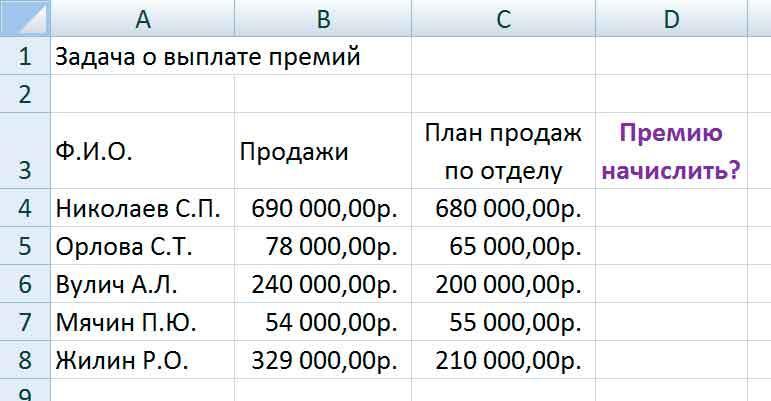
1.Впишите формулу, чтобы в столбце D было выведено ИСТИНА напротив сотрудника, которому следует начислить премию, и ЛОЖЬ напротив сотрудника, которому не следует начислить премию?
2.Сформулируйте вывод (анализ используемых логических функций):
____________________________________________________________________________________________________________________________________________________________________________________
3.Проверьте данную задачу, решив ее в Excel.
(Файл находиться на Рабочем столе → папка Excel→ Задание_ группа 1).
2 группа:
РЕШИТЬ ЗАДАЧУ НА ПРИМЕНЕНИЕ ФУНКЦИИ ЕСЛИ
Определить и ввести формулу с логической функцией, чтобы напротив фамилии каждого юноши или девушки в столбце Выбор появилась запись “принят” или “не принят”.
Поле электронной таблицы выглядит так:
Сформулируйте вывод (анализ используемых логических функций):
_______________________________________________________________________________________________________________________________________________________________________________________
Проверьте данную задачу, решив ее в Excel.
(Файл находиться на Рабочем столе → папка Excel→ Задание_ группа 2).
Просмотр содержимого документа
«Приложение 4.Ролевая игра»
Приложение №4
Организация «СВЯЗЬТЕЛЕКОМ» помогает абоненту рассчитать,
сколько каждый должен заплатить
за телефонные переговоры.
Задача «ПОДСЧЕТ СТОИМОСТИ ТЕЛЕФОННЫХ ПЕРЕГОВОРОВ»
Пять абонентов звонят из города А в город Б. Если телефонный междугородний звонок был произведен в выходные дни (суббота, воскресенье), или в праздничные дни, или в будние дни с 20 часов вечера до 8 часов утра, то он рассчитывается по льготному тарифу со скидкой 50%, в другое время льгот нет. Подсчитать, сколько каждый из пяти абонентов должен заплатить за переговоры.
Организация вводит информацию в подготовленные таблицы и подготавливают результат (отчет руководителю; отчет должен быть красиво и эффективно оформлен (либо в MS Excel, либо в MS Word); в роли руководителя выступает учитель).
В группах выберете старшего – директора организации, который будет руководит работой группы и должен организовать ее так, чтобы каждый участник выполнял свою задачу: один работал на компьютере с электронной таблицей (оператор), второй готовил отчет о работе группы (секретарь), третий проверял правильность математических расчетов (бухгалтер).
Время выполнения — 10 мин. Затем в течение 5 мин группы рассказывают о своей работе – представляют свою электронную таблицу, описывают трудности и успехи в работе.
ОПИСАНИЕ ТРУДНОСТЕЙ И УСПЕХОВ В РАБОТЕ
__________________________________________________________________________________________________________________________________________________________________________________________________________________________________________________________________________________________________________________________________________________________________________________________________________________________________________________________________________________________________________
Организация «СуперБух»
помогает магазину составить ведомость, учитывающую скидки: покупатель, стоимость покупки, скидка, стоимость покупки с учётом скидки. И показать, кто из покупателей сделал покупки со скидкой, стоимость которых превышает k рублей.
Задача “СКИДКА”
Покупатели магазина пользуются 10% скидками, если стоимость покупки превышает k рублей. Составить ведомость, учитывающую скидки: покупатель, стоимость покупки, скидка, стоимость покупки с учётом скидки. Составить таблицу и показать, кто из покупателей сделал покупки со скидкой, стоимость которых превышает k рублей.
Организация вводит информацию в подготовленные таблицы и подготавливают результат (отчет руководителю; отчет должен быть красиво и эффективно оформлен (либо в MS Excel, либо в MS Word); в роли руководителя выступает учитель).
В группах выберете старшего – директора организации, который будет руководит работой группы и должен организовать ее так, чтобы каждый участник выполнял свою задачу: один работал на компьютере с электронной таблицей (оператор), второй готовил отчет о работе группы (секретарь), третий проверял правильность математических расчетов (бухгалтер).
Время выполнения — 10 мин. Затем в течение 5 мин группы рассказывают о своей работе – представляют свою электронную таблицу, описывают трудности и успехи в работе.
ОПИСАНИЕ ТРУДНОСТЕЙ И УСПЕХОВ В РАБОТЕ
_______________________________________________________________________________________________________________________________________________________________________________________________________________________________________________________________________________________________________________________________________________________________________________________________________________________________
Организация «ШАНС» помогает компаниям найти работников, у которых имеются задолженности по потребительскому кредиту и (или) кредиту на жилищное строительство, удержать % от начисленной им суммы.
Задача «ЗАДОЛЖЕННОСТЬ»
1. Найти работников, у которых одновременно имеются задолженности по потребительскому кредиту и кредиту на жилищное строительство, и удержать от начисленной им суммы 20%.
2. Найти работников, у которых имеются одновременно задолженности по обоим видам кредита, и удержать от начисленной им суммы 20% в счет погашения кредитов (рис. 3). С остальных работников, имеющих задолженность по какому-либо одному виду кредита, удержать 10% от начисленной им суммы. Работникам, не имеющим задолженность по кредиту, проставить в графе «Удержано» — «б/к«.
Организация вводит информацию в подготовленные таблицы и подготавливают результат (отчет руководителю; отчет должен быть красиво и эффективно оформлен (либо в MS Excel, либо в MS Word); в роли руководителя выступает учитель).
В группах выберете старшего – директора организации, который будет руководит работой группы и должен организовать ее так, чтобы каждый участник выполнял свою задачу: один работал на компьютере с электронной таблицей (оператор), второй готовил отчет о работе группы (секретарь), третий проверял правильность математических расчетов (бухгалтер).
Время выполнения — 10 мин. Затем в течение 5 мин группы рассказывают о своей работе – представляют свою электронную таблицу, описывают трудности и успехи в работе.
ОПИСАНИЕ ТРУДНОСТЕЙ И УСПЕХОВ В РАБОТЕ
__________________________________________________________________________________________________________________________________________________________________________________________________________________________________________________________________________________________________________________________________________________________________________________________________________________________
Просмотр содержимого документа
«Приложение 5. Домашнее задание»
Приложение №5
ЗАДАЧА 1.
Компания по снабжению электроэнергией взимает плату с клиентов по тарифу: k рублей за 1 КВт/ч и m рублей за каждый КВт/ч сверх нормы, которая составляет 50 Квт/ч. Услугами компании пользуются 10 клиентов. Подсчитать плату для каждого клиента.
ЗАДАЧА 2.
10 спортсменов-многоборцев принимают участие в соревнованиях по 5 видам спорта. По каждому виду спорта спортсмен набирает определенное количество очков. Спортсмену присваивается звание мастер, если он набрал в сумме не менее k очков. Сколько спортсменов получило звание мастера?
Просмотр содержимого презентации
«Логические функции в Excel»
ЛОГИЧЕСКИЕ ФУНКЦИИ В EXCEL
ПРИМЕРЫ ИХ ПРИМЕНЕНИЯ
Простая функция ЕСЛИ
Логическая функция « ЕСЛИ » используется для проверки условий при выполнении расчетов.
Общий формат функции:
ЕСЛИ(Лог_выражение; значение_если_истина; значение_если_ложь)
Логическое выражение – это условие.
Если условие выполняется, то в силу вступает средняя часть выражения, то есть « значение_если_истина ».
Если условие не выполняется, то в силу вступает « значение_если_ложь ».
Простая функция ЕСЛИ
Работа логической функции « ЕСЛИ » иллюстрируется следующей
блок-схемой:
Рис.1
ЕСЛИ (условие; Оператор1; Оператор2)

Задание № 1:
Составим электронную таблицу в следующем виде:
В столбец « Примечание 1 » следует ввести формулу так, чтобы выводилось сообщение « Зачет », если оценка больше «2» и сообщение « Нет зачета » в противном случае.
Ответ:
Если (B22;”Зачет”;”Нет зачета”)
В2 – адрес ячейки, где находится оценка первого ученика
Сложные условия
При решении многих задач в качестве логического выражения могут использоваться сложные условия.
Сложные условия состоят из простых и соединяются между собой логической функцией « И » или логической функцией « ИЛИ ».
Логическая функция ИЛИ
Общий формат функции:
ИЛИ (Логическое_значение_1;логическое_значение_2;……)
Это логическое выражение (условие) принимает значение « истина », если выполняется хотя бы одно логическое значение.
Задание № 2:
В столбец « Примечание 2 » ввести формулу так, чтобы выдавалось сообщение « Зачет », если оценка «3», «4» или «5» и сообщение « Нет зачета » в противном случае.
Ответ:
Если (ИЛИ(B2=3;В2=4;В2=5);”Зачет”;”Нет зачета”)
В2 – адрес ячейки, где находится оценка первого ученика
Логическая функция И
Общий формат функции:
И (Логическое_значение_1;логическое_значение_2;……)
Это логическое выражение (условие) принимает значение « истина », если все заданные логические значения выполняются одновременно. Если не выполняется хотя бы одно условие, то выдается значение « ложь ».

Задание № 3:
В столбец « Примечание 3 » ввести формулу так, чтобы выводилось сообщение « Зачет », если оценка больше «2» но меньше или равна «5», и сообщение « Нет зачета » в противном случае.
Ответ:
Если(И(B22;В2
В2 – адрес ячейки, где находится оценка первого ученика
Вложенные функции «ЕСЛИ»
Условные операторы могут иметь вложенную конструкцию, когда в ветви « Да » (смотри блок-схему рис.1) вместо оператора 1 или в ветви « Нет » вместо оператора 2 должно проверяться ещё одно условие. В этом случае используются вложенные операторы .
Рассмотрим случай, когда вместо оператора 1 необходимо поставить еще одно условие. При этом блок-схема имеет вид:
Рис.2
Логическая функция имеет вид:
ЕСЛИ(условие1; Если (условие2; оператор1; оператор2);оператор3)
Рассмотрим случай, когда вместо оператора 2 необходимо поставить еще одно условие. При этом блок-схема имеет вид:
Рис.3
Логическая функция имеет вид:
ЕСЛИ(условие1; оператор1; ЕСЛИ (условие2; оператор2; оператор3))

Задание № 4:
В столбец « Примечание 4 » ввести формулу так, чтобы выдавалось сообщение « Зачет », если оценка «3», «4» или «5», сообщение « Нет зачета », если оценка «2» или «1», и сообщение « Ошибка » в противном случае.
Ответ:
Если(ИЛИ(B2=3;В2=4;В2=5);”Зачет”;Если(ИЛИ(В2=1;В2=2);”Нет зачета”;”Ошибка”))
В2 – адрес ячейки, где находится оценка первого ученика
Возможен другой вариант решения:
Ответ:
Если(И(B22;В2
Задание № 5:
В столбец « Примечание 5 » ввести формулу так, чтобы выдавалось сообщение « Отлично », если оценка «5», сообщение « Хорошо », если оценка «4», сообщение « Удовлетворительно », если оценка 3, сообщение « Неудовлетворительно » или « Плохо », если оценка «2» или «1», и сообщение « Ошибка » в противном случае.
Ответ:
Если(B2=3;”Удовлетворительно”;Если(В2=4;”Хорошо”;Если(В2=5;”Отлично”;Если(ИЛИ(В2=1;В2=2);”Неудовлетворительно”;”Ошибка”))))
В2 – адрес ячейки, где находится оценка первого ученика
Просмотр содержимого презентации
«Таблица»
MS EXCEL
ЧТО МЫ УЖЕ ЗНАЕМ
Содержимым ячейки ЭТ может быть текст, число и формула
Формула содержит ссылки, знаки операций и функции
Ссылки могут быть относительными, абсолютными и смешанными
Математические, статистические функции
MS EXCEL
ЧТО МЫ УЖЕ ЗНАЕМ
ЧТО УЗНАЕМ СЕГОДНЯ НА УРОКЕ?
Содержимым ячейки ЭТ может быть текст, число и формула
Какие логические функции есть в электронных таблицах (MS Excel)?
Формула содержит ссылки, знаки операций и функции
Правила ввода логических функций в электронных таблицах (MS Excel)?
Ссылки могут быть относительными, абсолютными и смешанными
Применять логические функции при решении задач
Математические, статистические функции
Логические функции
MS EXCEL
Содержимым ячейки ЭТ может быть текст, число и формула
ЧТО МЫ УЖЕ ЗНАЕМ
ЧТО УЗНАЕМ СЕГОДНЯ НА УРОКЕ?
Какие логические функции есть в электронных таблицах (MS Excel)?
Формула содержит ссылки, знаки операций и функции
ЧТО УМЕЕМ, ЧЕМУ НАУЧИЛИСЬ
Логические функции И, ИЛИ реализуют соответствующие логические операции. Логическая функция ЕСЛИ позволяет сделать выбор действия в зависимости от условия (логического выражения).
Правила ввода логических функций в электронных таблицах (MS Excel)?
Ссылки могут быть относительными, абсолютными и смешанными
Правила ввода логических функций в ЭТ
Применять логические функции при решении задач
Математические, статистические функции
Использовать логические функции MS Excel при решении задач
Логические функции
Логические функции в MS EXCEL
ЧТО МЫ УЖЕ ЗНАЕМ
Содержимым ячейки ЭТ может быть текст, число и формула
ЧТО УЗНАЕМ СЕГОДНЯ НА УРОКЕ?
Какие логические функции есть в электронных таблицах (MS Excel)?
Формула содержит ссылки, знаки операций и функции
ЧТО УМЕЕМ, ЧЕМУ НАУЧИЛИСЬ
ЧТО УЗНАЕМ НА СЛЕДУЮЩИЙ УРОК?
Правила ввода логических функций в электронных таблицах (MS Excel)?
Ссылки могут быть относительными, абсолютными и смешанными
Логические функции И, ИЛИ реализуют соответствующие логические операции. Логическая функция ЕСЛИ позволяет сделать выбор действия в зависимости от условия (логического выражения).
Математические, статистические функции
Применять логические функции при решении задач
Правила ввода логических функций в ЭТ
Логические функции
Использовать логические функции MS Excel при решении задач
Применение вложенных логических функций, когда следует сделать выбор между тремя и более условиями.
Логические функции в MS EXCEL
«Дорогу осилит идущий,
а информатику – мыслящий».
Густав Гийома
Практическая работа
«Использование логических функций»
Задание № 1
Работа с функциями Год и Сегодня
Ячейки, в которых
выполнена заливка серым цветом, должны содержать формулы!
|
Сведения о стаже сотрудников фирмы «Рога и |
|||
|
ФИО |
Должность |
Дата приема на работу |
Стаж |
|
Иванов И.И. |
Директор |
01 января 2003 |
5 |
|
Петров П.П. |
Водитель |
02 февраля 2002 |
6 |
|
Сидоров С.С. |
Инженер |
03 июня 2001 |
7 |
|
Кошкин К.К. |
Гл. бух. |
05 сентября 2006 |
1 |
|
Мышкин М.М. |
Охранник |
01 августа 2008 |
0 |
|
Мошкин М.М. |
Инженер |
04 декабря 2019 г. |
2 |
|
Собакин С.С. |
Техник |
06 ноября 2018 г. |
0 |
|
Лосев Л.Л. |
Психолог |
14 апреля 2020 г. |
3 |
|
Гусев Г.Г. |
Техник |
25 июля 2015 г. |
4 |
|
Волков В.В. |
Снабженец |
02 мая 2019 г. |
7 |
1.
Создать и отформатировать таблицу
по образцу (Фамилии ввести из списка)
2.
Заполнить столбец «Дата приема на
работу» значениями типа дата.
3.
Вычислить стаж работы сотрудников
фирмы по формуле:
=ГОД(СЕГОДНЯ()-Дата приема
на работу)-1900
(Полученный результат может не совпадать со
значениями в задании. Почему?)
4.
Переименовать Лист1 в Сведения
о стаже сотрудников
Задание № 2
Работа с функцией ЕСЛИ
Тарифные ставки сотрудников фирмы «Рога и
копыта»
|
ФИО |
Должность |
Дата приема на работу |
Стаж |
Тарифные ставки |
|
Иванов И.И. |
Директор |
1 января 2003 г. |
17 |
2 |
|
Петров П.П. |
Водитель |
2 февраля 2003 г. |
17 |
2 |
|
Сидоров С.С. |
Инженер |
3 июня 2001 г. |
18 |
2 |
|
Кошкин К.К. |
Гл. бух. |
5 сентября 2006 г. |
13 |
2 |
|
Мышкин М.М. |
Охранник |
1 августа 2008 г. |
11 |
2 |
|
Мошкин М.М. |
Инженер |
4 декабря 2019 г. |
0 |
1 |
|
Собакин С.С. |
Техник |
11 декабря 2019 г. |
0 |
1 |
|
Лосев Л.Л. |
Психолог |
14 апреля 2020 г. |
0 |
1 |
|
Гусев Г.Г. |
Техник |
25 июня 2015 г. |
4 |
1 |
|
Волков В.В. |
Снабженец |
2 мая 2019 г. |
1 |
1 |
1. Скопировать таблицу из
задания № 1 на Лист2 и переименовать его в Тарифные ставки
2. Изменить заголовок таблицы
3. Добавить столбец Тарифные
ставки и вычислить их таким образом:
1-
если стаж меньше 5 лет, 2- если стаж больше или равен 5 лет
Задание № 3
Работа с вложенными функциями ЕСЛИ
Заработная плата сотрудников фирмы «Рога и
копыта»
|
ФИО |
Должность |
Дата приема на работу |
Стаж |
Тарифные ставки |
Ставка |
Начислено |
Налог |
Заработная плата |
|
Иванов И.И. |
Директор |
1 января 2003 г. |
17 |
2 |
5000 |
10000 |
20 |
8000 |
|
Петров П.П. |
Водитель |
2 февраля 2003 г. |
17 |
2 |
1000 |
2000 |
12 |
1760 |
|
Сидоров С.С. |
Инженер |
3 июня 2001 г. |
18 |
2 |
3000 |
6000 |
20 |
4800 |
|
Кошкин К.К. |
Гл. бух. |
5 сентября 2006 г. |
13 |
2 |
4000 |
8000 |
20 |
6400 |
|
Мышкин М.М. |
Охранник |
1 августа 2008 г. |
11 |
2 |
3000 |
6000 |
20 |
4800 |
|
Мошкин М.М. |
Инженер |
4 декабря 2019 г. |
0 |
1 |
4000 |
4000 |
20 |
3200 |
|
Собакин С.С. |
Техник |
11 декабря 2019 г. |
0 |
1 |
2000 |
2000 |
12 |
1760 |
|
Лосев Л.Л. |
Психолог |
14 апреля 2020 г. |
0 |
1 |
3000 |
3000 |
20 |
2400 |
|
Гусев Г.Г. |
Техник |
25 июня 2015 г. |
4 |
1 |
500 |
500 |
0 |
500 |
|
Волков В.В. |
Снабженец |
2 мая 2019 г. |
1 |
1 |
3500 |
3500 |
20 |
2800 |
1.
Скопировать таблицу из задания № 2 на Лист3 и переименовать его в Налоги.
2.
Изменить заголовок таблицы.
3.
Добавить столбцы Ставка, Начислено, Налог, Заработная
плата
и
заполнить их таким образом:
Ставка
= произвольное число от 500 до … (на ваше
усмотрение!!)
Начислено
= Ставка * Тарифные ставки
Налог
= 0, если Начислено меньше 1000,
12%, если Начислено больше 1000, но меньше 3000, и 20%,
если Начислено больше или равно 3000
Заработная
плата = Начислено – Налог * Начислено/100
Итог
выполнения работы
Лабораторно—практическая работа «Логические функции MS Excel»
Выполнив задания этой темы, вы научитесь:
Технологии создания и форматирования табличного документа;
Использовать встроенные логические функции Excel 2003 для расчетов.
Задание. Рассчитать количество комиссионных на основе использования логических функций (см.
рис.)
Технология работы:
1. Запустить приложение Excel
2. В столбец A ввести фамилии продавцов в соответствии с образцом (см. рис.). В 1 строку
введите текст шапки таблицы. В столбец B введите значения объема продаж.
• Правило 1. Если объем продаж меньше 20000, то комиссионные составляют 10% от
его объема, а если не меньше 20000, то 20%.
• Правило 2. Если объем продаж меньше 20000, то комиссионные составляют 10% от
его объема, если больше 20000, но меньше 30000, то 20%, а если больше 30000, то 30%.
3. Для расчетов комиссионных по первому правилу в ячейку С2 введите
формулу=ЕСЛИ(В2<20000;В2*0,1;B2*0,2). Для этого: Щелкните по кнопке Вставка
функции.В окне мастера функций выберите Категория – Логические. Выберите
функцию ЕСЛИ – Ok. Появится окно Аргументы функции, в окне Логическое
выражение введите выражение из скобок. Затем скопируйте эту формулу в
диапазон С2:С6 или распространите ее на столбец C.
4. Для расчетов комиссионных по второму правилу в ячейку D2 введите формулу
=ЕСЛИ(В2<20000;В2*0,1;ЕСЛИ(И(В2>=20000;В2<30000);В2*0,2;
ЕСЛИ(В2>=30000;В2*0,3))). Скопируйте эту формулу в ячейки D2:D6.
5. Формула для расчетов комиссионных по второму правилу довольно сложна и состоит из
нескольких вложенных функций ЕСЛИ. Того же результата можно достичь не за счет не
суперпозиции этих функций, а их сложения. В ячейку Е2 введите следующую
формулу:=ЕСЛИ(В2<20000;В2*0,1;0)+ЕСЛИ(И(В2>=20000;В2<30000);В2*0,2;0)+
ЕСЛИ(В2>30000;В2*0,3;0). Она будет давать тот же результат, что и формула в столбце
D. Так же скопируйте эту формулу в ячейки Е2:Е6.
6. В заключение отберем тех менеджеров, которые по результатам продаж добились лучших
результатов. С этой целью в ячейку F2 введите формулу =ЕСЛИ(В2=МАКС
($2:$6);»Лучший»;»«), а затем скопируйте ее в диапазон F2:F6.
Логические функции в Excel проверяют данные и возвращают результат «ИСТИНА», если условие выполняется, и «ЛОЖЬ», если нет.
Рассмотрим синтаксис логических функций и примеры применения их в процессе работы с программой Excel.
Использование логических функций в Excel
| Название функции | Значение | Синтаксис | Примечание |
| ИСТИНА | Не имеет аргументов, возвращает логическое значение «ИСТИНА». | =ИСТИНА () | Редко используется в качестве самостоятельной функции. |
| ЛОЖЬ | Не имеет аргументов, возвращает логическое выражение «ЛОЖЬ». | =ЛОЖЬ () | ——-//——- |
| И | Если все заданные аргументы возвращают истинный результат, то функция выдает логическое выражение «ИСТИНА». В случае хотя бы одного ложного логического значения вся функция выдает результат «ЛОЖЬ». | =И (Лог_знач. 1; Лог_знач. 2;…) | Принимает до 255 аргументов в виде условий или ссылок. Обязательным является первый. |
| ИЛИ | Показывает результат «ИСТИНА», если хотя бы один из аргументов является истинным. | =ИЛИ (Лог_знач.1; Лог_знач. 2;…) | ——-//——- |
| НЕ | Меняет логическое значение «ИСТИНА» на противоположное – «ЛОЖЬ». И наоборот. | #ИМЯ? | Обычно сочетается с другими операторами. |
| ЕСЛИ | Проверяет истинность логического выражения и возвращает соответствующий результат. | #ИМЯ? | «Логическое_выражение» при вычислении должно иметь результат «ИСТИНА» или «ЛОЖЬ». |
| ЕСЛИОШИБКА | Если значение первого аргумента истинно, то возвращает сам аргумент. В противном случае – значение второго аргумента. | #ИМЯ? | Оба аргумента обязательны. |
Логические функции в Excel и примеры решения задач
Задача 1. Необходимо переоценить товарные остатки. Если продукт хранится на складе дольше 8 месяцев, уменьшить его цену в 2 раза.
Сформируем таблицу с исходными параметрами:
Чтобы решить поставленную задачу, воспользуемся логической функцией ЕСЛИ. Формула будет выглядеть так: =ЕСЛИ(C2>=8;B2/2;B2).
Логическое выражение «С2>=8» построено с помощью операторов отношения «>» и «=». Результат его вычисления – логическая величина «ИСТИНА» или «ЛОЖЬ». В первом случае функция возвращает значение «В2/2». Во втором – «В2».
Усложним задачу – задействуем логическую функцию И. Теперь условие такое: если товар хранится дольше 8 месяцев, то его стоимость уменьшается в 2 раза. Если дольше 5 месяцев, но меньше 8 – в 1,5 раза.
Формула приобретает следующий вид: .
В функции ЕСЛИ можно использовать в качестве аргументов текстовые значения.
Задача 2. Если стоимость товара на складе после уценки стала меньше 300 р. или продукт хранится дольше 10 месяцев, его списывают.
Для решения используем логические функции ЕСЛИ и ИЛИ: . Условие, записанное с помощью логической операции ИЛИ, расшифровывается так: товар списывается, если число в ячейке D2 = 10.
При невыполнении условия функция ЕСЛИ возвращает пустую ячейку.
В качестве аргументов можно использовать другие функции. К примеру, математические.
Задача 3. Ученики перед поступлением в гимназию сдают математику, русский и английский языки. Проходной балл – 12. По математике для поступления нужно получить не менее 4 баллов. Составить отчет о поступлении.
Составим таблицу с исходными данными:
Нужно общее количество баллов сравнить с проходным баллом. И проверить, чтобы по математике оценка была не ниже «4». В графе «Результат» поставить «принят» или «нет».
Введем формулу вида: . Логический оператор «И» заставляет функцию проверять истинность двух условий. Математическая функция «СУММ» используется для подсчета итогового балла.
Функция ЕСЛИ позволяет решать многочисленные задачи, поэтому используется чаще всего.
Статистические и логические функции в Excel
Задача 1. Проанализировать стоимость товарных остатков после уценки. Если цена продукта после переоценки ниже средних значений, то списать со склада этот продукт.
Работаем с таблицей из предыдущего раздела:
Для решения задачи используем формулу вида: . В логическом выражении «D2<СРЗНАЧ(D2:D7)» применена статистическая функция СРЗНАЧ. Она возвращает среднее арифметическое в диапазоне D2:D7.
Задача 2. Найти средние продажи в магазинах сети.
Составим таблицу с исходными данными:
Необходимо найти среднее арифметическое для ячеек, значение которых отвечает заданному условию. То есть совместить логическое и статистическое решение.
Чуть ниже таблицы с условием составим табличку для отображения результатов:
Решим задачу с помощью одной функции: . Первый аргумент – $B$2:$B$7 – диапазон ячеек для проверки. Второй аргумент – В9 – условие. Третий аргумент – $C$2:$C$7 – диапазон усреднения; числовые значения, которые берутся для расчета среднего арифметического.
Функция СРЗНАЧЕСЛИ сопоставляет значение ячейки В9 (№1) со значениями в диапазоне В2:В7 (номера магазинов в таблице продаж). Для совпадающих данных считает среднее арифметическое, используя числа из диапазона С2:С7.
Задача 3. Найти средние продажи в магазине №1 г. Москва.
Видоизменим таблицу из предыдущего примера:
Нужно выполнить два условия – воспользуемся функцией вида: .
Функция СРЗНАЧЕСЛИМН позволяет применять более одного условия. Первый аргумент – $D$2:$D$7 – диапазон усреднения (откуда берутся цифры для нахождения среднего арифметического). Второй аргумент – $B$2:$B$7 – диапазон для проверки первого условия.
Скачать примеры логических функций
Третий аргумент – В9 – первое условие. Четвертый и пятый аргумент – диапазон для проверки и второе условие, соответственно.
Функция учитывает только те значения, которые соответствуют всем заданным условиям.
Профиль: социально-экономический.
Тип урока: комбинированный.
Оборудование: компьютерный класс,
оснащенный современной техникой и
лицензированным программным обеспечением. На
компьютерах должна быть установлена
операционная система Windows 9x или выше и пакет Microsoft
Office.
Цель урока: совершенствование навыков
работы в офисном приложении Excel.
Задачи урока:
- изучить и закрепить основные навыки работы с
электронными таблицами; - развитие теоретического и творческого
мышления, направленных на выбор оптимальных
решений; - воспитание информационной культуры.
ХОД УРОКА
I. Организационный момент
II. Фронтальный опрос
1. Что является минимальным элементом в
табличном процессоре Excel? (Минимальным
элементом табличного процессора Excel, является
ячейка.)
2. С помощью какого средства Excel можно
существенно упростить ввод данных, что это за
средство? (Автозаполнение – это заполнение
ячеек данными из определенных
последовательностей, предусмотренных Excel.)
3. Что собой представляют формулы в Excel, и с
какого знака начинается запись формул? (Начинается
запись формулы со знака “=”. Формулы
представляют собой выражения, описывающие
вычисления в ячейках.)
4. Каким образом можно занести формулу в
несколько ячеек, т.е. скопировать ее? (Нужно
установить курсор на нижнем правом маркере
ячейки (курсор должен принять вид маленького
черного крестика) и протянуть его до последней
ячейки.)
5. Назовите часто используемые функции? (Часто
используются такие функции как: СУММ, СРЗНАЧ,
МАКС, МИН.)
III. Изложение нового материала
– Тема урока “Реализация логических
функций в Excel”.
В Excel предусмотрены логические функции, которые
предназначены для проверки выполнения условия
или для проверки нескольких условий.
Рассмотрим функцию ЕСЛИ которая является
функцией условного выражения. Функция ЕСЛИ
позволяет определить, выполняется ли указанное
условие. Если Лог_выражение истинно, то значением
ячейки будет выражение1, в противном случае –
выражение2.
Лог_выражение – это любое значение или
выражение, принимающее значения ИСТИНА или ЛОЖЬ.
Например, A10=100 — это логическое выражение;
если значение в ячейке A10 равно 100, то выражение
принимает значение ИСТИНА. В противном
случае — ЛОЖЬ. Этот аргумент может быть
использован в любом операторе сравнения.
Значение_если_истина — это значение,
которое возвращается, если лог_выражение равно
ИСТИНА. Например, если этот аргумент — строка
“В пределах бюджета” и лог_выражение равно
ИСТИНА, тогда функция ЕСЛИ отобразит текст “В
пределах бюджета”. Если лог_выражение равно
ИСТИНА, а значение_если_истина пусто, то
возвращается значение 0. Чтобы отобразить слово
ИСТИНА, необходимо использовать логическое
значение ИСТИНА для этого аргумента.
Значение_если_истина может быть формулой.
Значение_если_ложь – это
значение, которое возвращается, если
лог_выражение равно ЛОЖЬ. Например, если этот
аргумент — строка “Превышение бюджета” и
лог_выражение равно ЛОЖЬ, то функция ЕСЛИ
отобразит текст “Превышение бюджета”. Если
лог_выражение равно ЛОЖЬ, а значение_если_ложь
опущено (то есть после значение_если_истина нет
точки с запятой), то возвращается логическое
значение ЛОЖЬ. Если лог_выражение равно ЛОЖЬ, а
значение_если_ложь пусто (то есть после
значение_если_истина стоит точка с запятой с
последующей закрывающей скобкой), то
возвращается значение 0. Значение_если_ложь может
быть формулой.
Синтаксис:
=ЕСЛИ ( Лог_выражение;
выражение1;выражение2)
Например , =ЕСЛИ (D5>1000;скидка 5%; нет скидки)
Если значение в ячейке D5>1000, то выводится
сообщение о предоставлении скидки 5%, в противном
случае нет скидки.
- До 7 функций ЕСЛИ могут быть вложены друг в друга
в качестве значений аргументов
значение_если_истина и значение_если_ложь для
конструирования более сложных проверок. - Когда значения аргументов значение_если_истина
и значение_если_ложь вычислены, функция ЕСЛИ
возвращает полученное значение. - Если один из аргументов функции ЕСЛИ является
массивом, при выполнении функции ЕСЛИ
вычисляются все элементы массива. - Microsoft Excel предлагает дополнительные функции,
которые можно применять для анализа данных с
использованием условий. Например, для вычисления
числа появлений текстовой строки или числа в
диапазоне ячеек используется функция СЧЁТЕСЛИ.
Для вычисления суммы значений, попадающих в
интервал, заданный текстовой строкой или
числами, используется функция СУММАЕСЛИ.
Совместно с функцией ЕСЛИ используются и
другие логические операции И, ИЛИ, НЕ. При
использовании этих функции прописывается более
сложное составное логическое выражение.
Например логическая функция “И”.
Синтаксис:
=ЕСЛИ ( И ( Лог_выражение; Лог_выражение; )
выражение1;выражение2)
Разберем простой пример который
рассматривался ранее, использование функции
ЕСЛИ, выполнив на ПК
Задание 1
Составить и заполнить таблицу по образцу.
Заполнить произвольными данными в столбцах
“Наименование”, “кол-во”, “цена”. Выполнить
необходимые расчеты. По итоговой сумме заказа
определить предоставляемой клиенту скидки в
размере 5%.
|
А |
В |
С |
D |
E |
|
|
1 |
заказ | № 2453 |
cкидка 5% |
||
|
2 |
№ |
Наименование |
кол-во | цена | сумма |
|
3 |
1 |
тетрадь |
80 |
2 |
160 |
|
4 |
2 |
ручка |
20 |
3 |
60 |
|
5 |
3 |
бумага офисная |
3 |
135 |
405 |
|
6 |
итого |
625 |
Алгоритм выполнения задания:
1. Создать таблицу в Excel, заполнить ячейки
столбцов “№”, “Наименование”, “кол-во”,
“цена” данными.
2. Выполнить расчет столбца “сумма” =C3*D3 с
помощью автозаполнения. Установите курсор мыши
на ячейку Е3 и наведите указатель мыши на маркер
заполнения этой ячейки, щелкнув левой кнопкой
мыши (не отпуская) протащите маркер вниз до
ячейки Е5.
3. Посчитать итоговую сумму с помощью функции
СУММ ( ? ).
4. Объедините ячейки D1 и Е1 , с помощью мастера
функции fx (откроется окно мастера функций ),
выбрать функцию ЕСЛИ, по Лог_выражение
установить курсор ввести ручным методом Е6>500;
перейти на Значение_если_истина и
вписать “скидка 5%”, перейти на
Значение_если_ложь — “нет скидки”. Нажать на
кнопку ОК.
IV. Выполнение практической работы
Задание 2.
Создать и заполнить таблицу данными, выполнить
необходимые расчеты поступления и наценки
товара магазина “Все для дома” . Использовав
логическую функцию ЕСЛИ в столбце “%скидки” по
столбцу “сумма закупа”.
В столбце “наценка”, проставить значения в
промежутке 1,1 до 1,3.
|
A |
B |
C |
D |
E |
F |
G |
H |
I |
J |
K |
L |
|
НАЦЕНКА ТОВАРА ПО |
|||||||||||
| № |
Наименование товара |
Кол-во |
Стоимость |
Сумма закупа |
% скидки |
Скидка | Цена с учетом скидки |
Наценка |
Стоимость товара с учетом |
Сумма по продажам |
Доход |
| 1 |
= |
=Если |
= |
= |
= |
= | = | = | |||
| 2 | = | =Если |
= |
= |
= |
= | = | = | |||
| 3 | = | =Если |
= |
= |
= |
= | = | = | |||
| 4 | = | =Если |
= |
= |
=222 |
= | = | = | |||
V. Проверка и оценка выполненной работы
учащихся
Учителем проверяются все работы учеников,
после чего учитель отмечает тех учащихся которые
выполнили работу на “отлично”, и соответственно
дает рекомендации учащимся которые по некоторым
причинам не смогли завершить задание.
VI. Домашнее задание
– Повторить принцип работы логических функций
. Составить таблицу в которой обязательно
присутствовала бы одна из логических функций.
Приложение
Цели урока
Предметные: формирование представлений об организации вычислений в электронных таблицах, об использовании условной и логических функций.
Метапредметные: общеучебные и общекультурные навыки работы с информацией; навыки анализа пользовательского интерфейса используемого программного средства; навыки определения условий и возможностей применения программного средства для решения типовых задач; навыки выявления общего и отличия в разных программных продуктах, предназначенных для решения одного класса задач.
Личностные:представление о сферах применения электронных таблиц в различных сферах деятельности человека.
Решаемые учебные задачи:
1) понимание сущности условной и логических функций;
2) рассмотрение приемов организации вычислений с использованием встроенных функций.
©
Наталья Викторовна Кутепова
Наталья Викторовна Кутепова
Понравилось? Сохраните и поделитесь:
По кнопке ниже вы можете скачать методическую разработку «Урок 19. Условная и логические функции в электронной таблице» категории «Информатика 9 класс» бесплатно. Будем благодарны, если вы оставите отзыв или посмотрите еще другие материалы на нашем сайте. Характеристики документа: «презентация, конспект».
Загрузка началась…
Понравился сайт? Получайте ссылки
на лучшие материалы еженедельно!
Подарок каждому подписчику!